Innehåll Inställning Användning Felsökning Status-LED Bilaga. Trådlös högtalare. Bruksanvisning HEOS 7 HS2 HEOS 5 HS2
|
|
|
- Ulf Eklund
- för 9 år sedan
- Visningar:
Transkript
1 Innehåll Inställning Användning Felsökning Status-LED Bilaga Trådlös högtalare Bruksanvisning HEOS 7 HS2 HEOS 5 HS2
2 Innehåll Inställning Användning Felsökning Status-LED Bilaga Inledning 6 Innan du börjar 7 Systemkrav 7 Nätverkskrav 7 Krav på styrenhet 8 Bekanta dig med din HEOS Link 9 Frontpanelen 0 Kontroller Bakpanel 2 Placera din HEOS Link 3 Driva din HEOS Amp 4 Ladda hem HEOS-appen 4 Installera din första HEOS-högtalare 5 Lägga till fler HEOS-enheter 6 Lägga till trådanslutna HEOS-enheter 6 Lägga till trådlösa HEOS-enheter 6 Använda HEOS-enheten 7 Välja rum/högtalare 7 Lyssna på radio 8 Spela musik som är sparad på din mobila enhet 8 Spela musik från din nätverksdator eller NAS 9 Spela upp musik från AUX-ingången 20 Spela upp musik från en USB-enhet 2 Spela upp musik från en Bluetooth-enhet 22 Sammankoppla HEOS-högtalaren med dina Bluetoothenheter 22 HEOS-konto 23 Vad är ett HEOS-konto? 23 Varför behöver jag ett HEOS-konto? 23 Anmäl dig för ett HEOS-konto 23 Hantera ditt HEOS-konto 23 Spela upp från strömmande musiktjänster 24 Lägga till en musiktjänst 24 Ändra inställningarna för musiktjänster 24 Hantera ingångar 25 Ändra namn på ingångar 25 Gömma en ingång 25 Hantera din telefon 26 Använda hörlurar (endast HEOS 7) 26 Lyssna på samma musik i flera olika rum 27 Gruppera rum 27 Ta bort grupperingen av rum 28 Gruppera alla rum (partyläge) 29 Ta bort grupperingen av alla rum 30 Stereosammankoppling 3 2
3 Innehåll Inställning Användning Felsökning Status-LED Bilaga Skapa ett stereopar 3 Ändra namn på ett stereopar 33 Justera balansen 33 Byta vänster och höger kanal för ett stereopar 34 Ta bort ett stereopar 34 Använda kö i Nu spelas 35 Spela nu 35 Spela nu & ersätt kö 35 Spela härnäst 35 Lägg till sist i kön 35 Arrangera om kön i Nu spelar 36 Ta bort låtar från spelkön 36 Ta bort alla låtar från spelkön 37 Spara spellistor 37 Upprepa och blanda uppspelning 37 Använda favoriten 38 Lägga till HEOS-favoriter 38 Radera stationer från HEOS-favoriter 38 Göra högtalarjusteringar 39 Ändra namn på en högtalare 39 Ändra den trådlösa nätverksanslutningen 39 Ändra högtalarens equalizer 40 Justera ljudkvaliteten 40 Ställa in statuslampans ljusstyrka 40 Avancerade högtalarinställningar 4 Nätverksinställningar 4 Om trådlös strömsparning 4 Uppgradering av inbyggd programvara 42 Om 42 3
4 Innehåll Inställning Användning Felsökning Status-LED Bilaga Uppdatera ditt system 43 Avancerade funktioner 44 Dela musik från din mobila enhet 44 Wireless Performance 44 Skicka diagnostik 45 Återställa din kontrollapp 45 Strömhantering 46 Strömlägen 46 Snabbstartsläge 46 Djup standby 46 Av 46 Grundläggande felsökning 47 Högtalaren kan inte ansluta till nätverket via en ljudkabel 47 Meddelandet Ingen enhet kunde hittas visas 47 Kan inte sammankoppla en mobil Bluetooth-enhet med HEOShögtalaren 48 Det går inte att höra Bluetooth-musik 48 Musiken avbryts eller blir fördröjd ibland 49 Fördröjning uppstår när jag använder AUX-ingången med min TV 49 Det uppstår ljudförvrängning när jag använder AUX-ingången 50 Ansluta till ett WPS-nätverk 50 Återställa högtalaren 5 Återställa högtalaren till fabriksinställningarna 5 Kontakta Denon 52 4
5 Innehåll Inställning Användning Felsökning Status-LED Bilaga Tabell över status-led 53 Filtyper och codecs som stöds 60 Teknisk data 6 Högtalarspecifikationer 6 HEOS 7 6 HEOS 5 62 Information 63 Varumärken 63 Licenser 64 Licensinformation för den programvara som används i enheten 64 Tredjepartslicensen för programvaran Spotify kan du hitta här: 73 5
6 Innehåll Inställning Användning Felsökning Status-LED Bilaga Tack för att du har köpt den här HEOS-produkten Läs den här bruksanvisningen noggrant för att försäkra korrekt användning innan du använder produkten OBSERVERA 0 DET HÄR DOKUMENTET INNEHÅLLER INFORMATION SOM UTAN TIDIGARE MEDDELANDE KAN KOMMA ATT ÄNDRAS Besök HEOSbyDenoncom för senast tillgängliga information Inledning HEOS-högtalaren är del av HEOS trådlösa ljudsystem för multirum, som gör att du kan njuta av din favoritmusik var som helst och överallt i ditt hem Genom att använda ditt existerande hemmanätverk och HEOS-appen på din ios eller Android -enhet, kan du utforska, bläddra och spela upp musik från ditt eget musikbibliotek eller från många olika musiktjänster för strömning online 0 Verkligt multirumljud - spela olika låtar i olika rum eller samma låt i alla rum 0 Använd ditt existerande trådlösa nätverk hemma för snabb och enkel installation 0 Branschledande ljudsynkronisation på en mikrosekund mellan HEOS-enheter 0 Legendarisk Denon-ljudkvalitet Om du har bråttom kan du njuta av musik med fantastisk kvalitet på nolltid genom att följa stegen i HEOS Link Snabbstartsguide (medföljer med din HEOS-enhet) [Exempel] HEOS 5 HS2 QUICK START GUIDE HEOS 5 Fortsätt att läsa den här bruksanvisningen för mer detaljerad information om funktioner och fördelar med HEOS-högtalaren 6
7 Innehåll Inställning Användning Felsökning Status-LED Bilaga Innan du börjar OBSERVERA 0 Om du redan har installerat minst en HEOS-enhet, hoppa till avsnittet Lägga till fler HEOS-enheter (v s 6) Systemkrav Se till att du förstår och uppfyller vissa grundläggande krav innan du börjar att installera din första HEOS-högtalare o Nätverkskrav Trådlös router För att använda ditt HEOS-system behöver du ett fungerande trådlöst nätverk (Wi-Fi) i ditt hem Om du inte har ett trådlöst nätverk, kontakta din lokala Denon- eller elektronikåterförsäljare för hjälp med att köpa och installera ett trådlöst nätverk i ditt hem HEOS Extend trådlös förlängning (säljs separat) finns tillgänglig som ett tillbehör om du behöver installera ett nytt trådlöst nätverk eller förlänga räckvidden på ditt existerande nätverk Kontakta Denon för mer information om trådlös förlängning Internetanslutning med hög hastighet HEOS ansluter till Internet för att strömma musik till ditt hem från många populära musiktjänster online HEOS är också utformad för att leverera programvaruuppdateringar, som levereras via din Internetanslutning hemma DSL, kabel och fibertjänster levererar bäst upplevelse och pålitlighet Du kan uppleva problem med prestandan med långsammare Internetanslutningar som tex satellitbaserade tjänster 7
8 Innehåll Inställning Användning Felsökning Status-LED Bilaga o Krav på styrenhet Du kan kontrollera ditt HEOS-system med hjälp av HEOS gratisapp på alla mobila enheter med ios eller Android som uppfyller de lägsta kraven: ios lägsta krav: 0 ios version 70 eller senare 0 iphone 4 eller nyare 0 ipad 2 eller nyare 0 ipod touch (femte generationen) eller nyare Android lägsta krav 0 Android OS version 23 eller senare 0 Alla upplösningar 8
9 QUICK STRT GUIDE Innehåll Inställning Användning Felsökning Status-LED Bilaga Bekanta dig med din HEOS Link Packa upp högtalaren från lådan och kontrollera att följande föremål finns inkluderade: q HEOS-högtalare HEOS 7 HEOS 5 eller w Snabbstartsguide e Säkerhetsinformationsark r Garanti t Utökad skyddsplan y Ljud-/ (endast nordamerikanska (endast nordamerikanska inställningskabel modeller) modeller) u Ethernet-kabel i Stickpropp och nätkabel (för HEOS 7/5) OBSERVERA 0 Använd stickproppen och nätkabeln som finns i paketet med din enhet 9
10 Innehåll Inställning Användning Felsökning Status-LED Bilaga o Frontpanelen HEOS 7 HEOS 5 q q A Högtalare w B Status-LED Se Tabell över status-led för LED-färg och betydelse av status Tabell över status-led (v s 53) w 0
11 Innehåll Inställning Användning Felsökning Status-LED Bilaga o Kontroller HEOS 7 HEOS 5 q w e q w A Volym upp/ner-knappar (+, ) Justerar volymnivån för HEOS-enheten upp eller ner B Mute-knapp (:) Stänger av eller aktiverar volymen på HEOS-enheten C Hörlursutgång (endast HEOS 7) Musiken kommer att sluta spela upp via de inbyggda högtalarna när du sätter i hörlurarna och sätter igång igen när du tar bort hörlurarna (v s 26)
12 e Innehåll Inställning Användning Felsökning Status-LED Bilaga o Bakpanel HEOS 7 HEOS 5 A Strömingång (DC IN) Används endast för att ansluta den externa strömförsörjningen (v s 4) B Bluetooth-knapp (V) Används till inställningar för sammankoppling till Bluetooth (v s 22) C AUX-ingång (AUX IN) Används för att ansluta ljudenheter (v s 20) Används till att lägga till högtalaren till ditt trådlösa nätverk (v s 6) D USB-ingång (USB 5V/A) Används för att ansluta USB-lagringsenheter E Nätverksanslutning (NETWORK) Används för att ansluta den här enheten till ett Ethernet-nätverk med kabel (v s 6) r q w t y r u q w e t y u F Anslutningsknapp (CONNECT) Används för Wi-Fi-inställning (v s 50) G Anslutning i status-led Anger den här enhetens status (v s 50, 53) 2
13 Innehåll Inställning Användning Felsökning Status-LED Bilaga Placera din HEOS Link Du kan placera HEOS-högtalare var som helst för att njuta av musik med fantastisk kvalitet Följ dessa enkla riktlinjer när du bestämmer var du ska ställa din högtalare: 0 HEOS-högtalaren måste vara inom räckvidd för ditt trådlösa nätverk 0 HEOS-högtalaren är designad att låta som bäst när den placeras 8-30 cm från en vägg 0 Placera högtalaren minst 30 cm från en TV, dator eller annan skärm för att undvika eventuella störningar 0 Placera högtalaren tvärs över rummet varifrån du vanligtvis kommer att lyssna, så nära öronnivå som möjligt 0 HEOS-högtalaren är inte vattentålig Placera den inte nära någon vattenkälla och lämna den inte ute om det regnar eller snöar 3
14 Innehåll Inställning Användning Felsökning Status-LED Bilaga Driva din HEOS Amp Anslut strömkabeln som medföljer i lådan till högtalarens baksida och sätt sedan in den i vägguttaget Högtalaren kan automatiskt växla mellan 00 och 240 V HEOS 7 HEOS 5 Ladda hem HEOS-appen HEOS-appen är själva hjärtat i HEOS-upplevelsen Med din mobila enhet och HEOS-appen kan du installera, bläddra, utforska och styra ditt HEOSsystem mitt i handflatan, var som helst ifrån i ditt hem Ladda ner HEOS-appen för ios eller Android genom att leta upp den i App Store SM, Google Play eller Amazon under HEOS by Denon För förbättringssyften, kan tekniska data och utformning ändras utan tidigare meddelande 4
15 Innehåll Inställning Användning Felsökning Status-LED Bilaga Installera din första HEOS-högtalare När du har placerat högtalaren i det rum där du kommer att lyssna, och har laddat ner HEOS-appen, kan du konfigurera högtalaren för musikuppspelning Detta innebär att några enkla steg ska följas för att ansluta högtalaren till ditt existerande hemmanätverk: Försiktighetsåtgärd 0 Anslut INTE Ethernet-kabeln om du ansluter din högtalare till ett trådlöst nätverk Om du ansluter högtalaren till ett kabelnätverk, använd Ethernetkabeln för att ansluta högtalaren till ditt nätverk eller din router 2 3 Se till att din mobila enhet är ansluten till ditt trådlösa nätverk (samma nätverk som du vill ha din högtalare ansluten till) Du kan kontrollera detta i Inställningar - Wi-Fi-menyn på din ios- eller Android-enhet OBSERVERA 0 Om ditt trådlösa nätverk är säkert, se till att du kan lösenordet för att gå med i nätverket Se till att du har den medföljande ljud-/installationskabeln till hands Starta HEOS-appen på din mobila enhet 4 5 Peka på knappen Konfigurera nu längst upp på skärmen Följ instruktionerna för att lägga till högtalaren till ditt trådlösa nätverk (Wi-Fi-inställningarna från din mobila enhet kommer att kopieras till högtalaren via ljudkabeln) OBSERVERA 0 Om du har problem med att ansluta HEOS-enheten, gå till avsnittet Felsökning (v s 47) 5
16 Innehåll Inställning Användning Felsökning Status-LED Bilaga Lägga till fler HEOS-enheter HEOS trådlösa ljudsystem för multirum är ett utmärkt ljudsystem för multirum som automatiskt synkroniserar ljuduppspelning mellan flera HEOS-enheter så att ljudet som kommer från olika rum blir perfekt synkroniserat och alltid låter fantastiskt! Du kan enkelt lägga till upp till 32 HEOS-enheter till ditt HEOSsystem Lägga till trådanslutna HEOS-enheter Anslut bara HEOS-enheten till ditt hemmanätverk med Ethernet-kabeln, så kommer HEOS-enheten att visas på din HEOS-app som ett nytt rum på skärmen Rooms Du kan om du vill ge HEOS-enheten ett namn för att ange i vilket rum du har placerat den 0 Använd endast en skärmad STP- eller ScTP LAN-kabel som du enkelt får tag i hos elektronikåterförsäljare (CAT-5 eller mer rekommenderas) 0 Anslut inte en nätverksanslutning direkt till LAN-port/Ethernet-anslutningen på din dator Lägga till trådlösa HEOS-enheter Du kan lägga till extra HEOS-enheter till ditt HEOS-system genom att välja Lägg till enhet från HEOS-appens inställningsmeny och följa instruktionerna: 2 Music Musik Inställningar Lägg till enhet 6
17 Innehåll Inställning Användning Felsökning Status-LED Bilaga Använda HEOS-enheten Då du har anslutit HEOS-enheten till ditt nätverk och installerat HEOS-appen på din mobila enhet, är det enkelt att börja njuta av din favoritmusik Du kan lyssna på något annorlunda på varje HEOS-enhet eller så synkroniseras samma musik perfekt på alla HEOS-enheter Det är upp till dig! Välja rum/högtalare Om du har fler än en HEOS-enhet måste du tala om för HEOS-systemet vilken HEOS-enhet du vill kontrollera: 2 3 Peka på fliken Rum Välj rummet/högtalaren som du vill kontrollera Välj fliken Musik för att välja en musikkälla eller fliken Spelas Nu för att kontrollera vad som spelas i valt rum 2 Rum Dra ett rum och släpp det i ett annat för att skapa en grupp Kitchen Song Name Living Song Name 2 Dining Song Name 3 Bedroom Song Name 4 Outside Song Name 5 Rum Musik 3 Spelas Nu 7
18 Innehåll Inställning Användning Felsökning Status-LED Bilaga Lyssna på radio HEOS-systemet inkluderar åtkomst till mer än gratisströmningar för Internet-radio från världens alla hörn via radiotjänsten Tuneln Välj bara Tuneln-logotypen från huvud Musik -menyn och bläddra bland stationer som är noggrant ordnade i populära kategorier och välj en station som passar för din sinnesstämning OBSERVERA 0 Om du har ett Tuneln-konto kan du logga in på Tuneln-tjänsten under Inställningar - Musikkällor - Tuneln så kommer du åt alla dina Mina favoriter Tuneln-stationer som du har sparat som Ljudsignal Spela musik som är sparad på din mobila enhet 2 3 Peka på fliken Musik Välj Denna mobil/iphone/ipod/ipad Sök efter lokal musik på din telefon och välj något att spela upp Ljudsignal 8
19 Innehåll Inställning Användning Felsökning Status-LED Bilaga Spela musik från din nätverksdator eller NAS Ljudsignal PC NAS (Network Attached PC Storage) 2 3 Välj Musikservrar från fliken Musik Välj namn på din nätverksdator eller NAS (Network Attached Storage)-server Bläddra i musiken på din dator/nas och välj något att spela upp 9
20 Innehåll Inställning Användning Felsökning Status-LED Bilaga Spela upp musik från AUX-ingången Anslut en ljudenhet med en 3,5 mm stereoljudkabel till AUX-ingången på högtalaren med hjälp av den medföljande 3,5 mm stereoljudkabeln Om en ljudkabel för stereo ansluts till AUX IN byts ingångskällan automatiskt till ingångarna Ljudsignal 2 OBSERVERA 0 Om en kabel är ansluten till AUX IN, väljer du Ingångar på Musik -fliken Starta uppspelningen på ljudenheten 0 Ljudet från ljudenheten kan spelas direkt på vald högtalade eller digitaliseras och skickas över ditt nätverk till andra högtalare OBSERVERA 0 Analog utmatning från vissa källor kan vara starkt Om inmatningsnivån för källan är högt uppvriden kan den överbelasta ingången för HEOS-enhet Det är inte troligt att skador orsakas, men ljudet kan distorteras Sätt initialt volymen på källan till halvlåg och höj om det behövs Om det hörs distortion ska enhetens volym sänkas 20
21 Innehåll Inställning Användning Felsökning Status-LED Bilaga Spela upp musik från en USB-enhet Sätt i en FAT32-formaterad USB-enhet i USB-porten på baksidan av HEOS-högtalaren Välj USB-musik från fliken Musik Välj namn på HEOS-högtalaren Bläddra efter musik på din USB-enhet och välj något att spela upp Ljudsignal OBSERVERA 0 Det kan ta flera minuter innan namnet på din HEOS-enhet visas i listan över USBmusik om du har många olika filer på din USB-enhet 0 Det går inte att ansluta och använda en dator via den här enhetens USB-port med en USB-kabel 2
22 Innehåll Inställning Användning Felsökning Status-LED Bilaga Spela upp musik från en Bluetoothenhet o Sammankoppla HEOS-högtalaren med dina Bluetooth-enheter Aktivera Bluetooth-funktionen på din mobila enhet 2 Tryck på anslutningsknappen (V) och håll den intryckt under 3 sekunder och släpp knappen när du hör sammankopplingstonen och ser ett mönster med två blinkningar på statuslysdioden 3 4 Välj HEOS speaker i listan med tillgängliga Bluetoothenheter Inom några sekunder indikerar din mobila enhet att den är ansluten till enheten Spela musik med valfri app på din enhet Ljudet spelas då upp på din HEOS-högtalare OBSERVERA Ljudsignal 0 Koppla bort och återanslut Bluetooth-anslutningar från din Bluetooth-enhet 22
23 Innehåll Inställning Användning Felsökning Status-LED Bilaga HEOS-konto o Vad är ett HEOS-konto? Ett HEOS-konto är ett huvudkonto eller nyckelföljd för att hantera alla dina HEOS-musikservrar med ett enda användarnamn och lösenord o Varför behöver jag ett HEOS-konto? Med HEOS-kontot behöver du bara ange inloggningsnamn och lösenord för dina musiktjänster en gång Detta gör att du enkelt och snabbt kan använda flera kontrollappar på olika enheter Du loggar bara in på ditt HEOS-konto på vilken enhet som helst, så har du tillgång till alla dina tillhörande musiktjänster, spelhistoria och anpassade spellistor Tom om du är hemma hos en kompis och lyssnar på musik på deras HEOS-system o Hantera ditt HEOS-konto Peka på fliken Musik 2 Välj inställningsikonen a längst upp till vänster på skärmen 3 4 Välj HEOS konto Byta plats, ändra lösenord, ta bort eller logga ut från kontot o Anmäl dig för ett HEOS-konto Du kommer att ombes att anmäla dig för ett HEOS-konto första gången du går till någon musiktjänst från huvud Musik -menyn på HEOS-appen 23
24 Innehåll Inställning Användning Felsökning Status-LED Bilaga Spela upp från strömmande musiktjänster En musiktjänst är ett musikföretag online som ger tillgång till ett brett utbud av musiksamlingar via gratis och/eller betalade abonnemang Beroende på geografisk belägenhet, finns det många olika alternativ att välja mellan För mer information om vilka tjänster som finns tillgängliga i ditt område kan du besöka HEOSbyDenoncom o Lägga till en musiktjänst Då du har installerat ditt HEOS-konto, kan du lägga till kompatibla musiktjänster till ditt HEOS-system genom att peka på musiktjänstens logotyp under fliken Musik Följ instruktionerna på skärmen för att lägga till ditt användarnamn och lösenord för vald musiktjänst Du behöver endast ange din kontoinformation en gång eftersom HEOS-kontotjänsten på ett säkert sätt kommer ihåg din inloggningsinformation så att du inte behöver ange den varje gång du vill spela musik från musiktjänsten Ytterligare musiktjänster kan finnas under Inställningar - Musiktjänster o Ändra inställningarna för musiktjänster Peka på fliken Musik 2 Välj inställningsikonen a längst upp till vänster på skärmen Välj Musikkällor Välj Internetmusik Välj namn på den musiktjänst online som du vill redigera Logga ut och logga sedan in igen för att koppla ditt användarnamn och lösenord med ditt HEOS-konto Välj Göm för att förhindra att tjänstens logotyp visas i huvudmenyn Musik 24
25 Innehåll Inställning Användning Felsökning Status-LED Bilaga Hantera ingångar Om du har anslutit externa ljudkällor (som CD-spelare, mp3-spelare, kabel-tv, mm) till någon av högtalaringångarna på din HEOS kan du byta namn på ingången för att beskriva den faktiska källan eller dölja de ingångar som inte används Välj ikonen inställningar a som finns längst upp till vänster i huvudmenyn Musik, för att visa menyn Settings Välj Musikkällor Välj Ingångar Välj den högtalare som du ansluter din externa ljudkälla till o Ändra namn på ingångar Välj namnet på den ingång som du vill redigera Välj Namn Välj eller ange ett nytt namn som beskriver den källa som du har anslutit Välj sparningsknappen för att spara dina ändringar o Gömma en ingång 2 Välj namnet på den ingång som du vill redigera Ställ Dölj ingång på OFF för att ingången inte ska visas bland ingångarna på huvud Musik menyn 25
26 Innehåll Inställning Användning Felsökning Status-LED Bilaga Hantera din telefon Din mobiltelefon eller surfplatta kan döljas om den inte behöver finnas i Musikkällor -menyn Välj ikonen inställningar a som finns längst upp till vänster i huvudmenyn Musik, för att visa menyn Settings Välj Musikkällor Välj Denna mobil/iphone/ipod/ipad Ställ Denna mobil/iphone/ipod/ipad på OFF för att förhindra att tjänstens logotyp visas i huvudmenyn Musik Använda hörlurar (endast HEOS 7) Du kan lyssna på musik via hörlurarna genom att ansluta dina favorithörlurar till 3,5 mm hörlursuttaget på sidan av HEOS 7-högtalaren Musiken kommer att sluta att spela via de inbyggda högtalarna när du sätter i hörlurarna i uttaget och sätta igång igen när du tar bort hörlurarna OBSERVERA 0 För att förhindra hörselskador, höj inte volymen för mycket då du använder hörlurar 26
27 Innehåll Inställning Användning Felsökning Status-LED Bilaga Lyssna på samma musik i flera olika rum HEOS-systemet är ett utmärkt ljudsystem för multirum som automatiskt synkroniserar ljuduppspelning mellan flera HEOS-enheter så att ljudet som kommer från olika rum blir perfekt synkroniserat och alltid låter fantastiskt! Du kan enkelt lägga till upp till 32 HEOS-enheter till ditt HEOS-system Du kan sammanföra eller gruppera upp till 6 individuella HEOS-enheter i en grupp av HEOS-enheter som fungerar som om de vore en enda HEOSenhet o Gruppera rum Peka på fliken Rum Tryck och håll fingret på det rum som inte spelar musik Dra det in till rummet som spelar musik (anges av den röda markeringen) och lyft upp fingret De två rummen kommer att grupperas samman till en enda enhetsgrupp och båda rummen kommer att spela samma musik, perfekt synkroniserat 2 Rum Dra ett rum och släpp det i ett annat för att skapa en grupp Dining Song Name Living Kitchen Song Name 2 Bedroom Song Name 3 Rum Musik Spelas Nu 3 Dra ett rum och släpp det i ett annat för att skapa en grupp Living Rum Dining Song Name Kitchen Rum Living+Kitchen Song Name 2 Om du vill ta bort ett rum från en grupp, dra det ut ur gruppen Bedroom Song Name 3 Musik Spelas Nu 4 27
28 Innehåll Inställning Användning Felsökning Status-LED Bilaga o Ta bort grupperingen av rum 2 Peka på fliken Rum Tryck och håll fingret på det rum som du vill ta bort från gruppen Rum Dra ett rum och släpp det i ett annat för att skapa en grupp Dining Song Name Living Song Name 2 Rum Dra ett rum och släpp det i ett annat för att skapa en grupp Dining Song Name Living Song Name OBSERVERA 0 Du kan inte ta bort det första rummet som började att spela musik innan grupperingen Dra det ut ur gruppen och lyft sedan fingret Musiken kommer att sluta att spela i det rum som du drog ut ur gruppen, men kommer att fortsätta att spela i alla rum som är kvar i gruppen 2 Living Kitchen Bedroom Song Name 3 Rum Musik Spelas Nu 3 Kitchen Song Name 4 Bedroom Song Name 3 Rum Musik Spelas Nu 4 28
29 Innehåll Inställning Användning Felsökning Status-LED Bilaga o Gruppera alla rum (partyläge) Du kan enkelt gruppera de åtta rummen tillsammans till partyläge genom att nypa samman dem Peka på fliken Rum Placera två fingrar på skärmen över listan med rum Nyp snabbt ihop fingrarna och släpp sedan Alla rummen kommer att sammanföras och börja att spela samma musik, perfekt synkroniserat 3 Rum Dra ett rum och släpp det i ett annat för att skapa en grupp Dining Song Name Living Song Name 2 Kitchen Song Name 3 Bedroom Song Name 4 2 Rum Dra ett rum och släpp det i ett annat för att skapa en grupp Dining+Living+ Song Name Dining Living Kitchen Bedroom Om du vill ta bort ett rum från en grupp, dra det ut ur gruppen 4 Rum Musik Spelas Nu Rum Musik Spelas Nu 29
30 Innehåll Inställning Användning Felsökning Status-LED Bilaga o Ta bort grupperingen av alla rum Du kan enkelt ta bort gruppen för alla rum och gå ur partyläge genom att dra isär fingrarna Peka på fliken Rum Placera två fingrar nära varandra på skärmen över listan med rum Dra snabbt isär fingrarna från varandra och släpp upp Grupperingen av alla rum kommer att tas bort och musiken kommer att sluta att spela i alla rum (utom det ursprungliga huvudrummet som spelade innan rummen grupperades samman) Kitchen Kitchen 3 4 Rum Rum Rum Dra ett rum och släpp det i ett annat för att skapa en grupp Dra ett rum och släpp det i ett annat för att skapa en grupp Dining Dining 2 Song Name Song Name Dining Living Song Name 2 Living Song Name 3 Bedroom Bedroom Song Name 4 Om du vill ta bort ett rum från en grupp, dra det ut ur gruppen Musik Spelas Nu Rum Musik Spelas Nu 30
31 Innehåll Inställning Användning Felsökning Status-LED Bilaga Stereosammankoppling o Skapa ett stereopar Ett matchande par HEOS 5 eller HEOS 7-högtalare som har grupperats ihop (se ovan) kan sparas som ett sparat högtalarpar där den ena högtalaren spelar upp vänster kanal och den andra högtalaren spelar upp höger kanal Sammankopplade högtalare visas sedan i samma rum (med två högtalare som spelar musik) i Rooms-listan 2 Peka på fliken Rum Skapa en grupp som ENBART innehåller två matchande högtalare (se Gruppera rum (v s 27)) 2 Rum Dra ett rum och släpp det i ett annat för att skapa en grupp Dining L Dining R Song Name 2 Kitchen Song Name 2 Bedroom Song Name 3 3 Dining L + Dining R Song Name Dining L Dining R Ändra rum Kitchen Song Name 2 Bedroom Song Name Peka på pennikonen e för att gå in i redigeringsläge 4 Peka på gruppen med matchande högtalare för att ändra i gruppen Rum Musik Spelas nu 3
32 Innehåll Inställning Användning Felsökning Status-LED Bilaga 5 6 Peka på stereoparets ikon för att sammankoppla högtalarna Tryck på tillbakapilen för att gå tillbaka till listan med rum 7 Peka på bockikonen i för att lämna redigeringsläget Gruppen med matchande högtalare visas nu som ett enda rum Du kan byta namn på det stereoparade rummet när du vill 6 Redigera grupp Namn Dining L + Dining R Stereopar EQ Balans Center Byt L&R 5 Rum Dra ett rum och släpp det i ett annat för att skapa en grupp Dining L + Dining R Song Name Kitchen Song Name 2 Bedroom Song Name 3 Rum Musik Spelas nu 32
33 Innehåll Inställning Användning Felsökning Status-LED Bilaga o Ändra namn på ett stereopar Peka på fliken Rum 2 Peka på pennikonen e för att gå in i redigeringsläge Peka på ett stereopar (ett rum som innehåller två matchande HEOS-högtalare) för att redigera gruppen Peka på Namn Välj eller ange ett nytt namn till ditt högtalarpar 6 Peka på knappen spara i för att spara dina ändringar o Justera balansen Peka på fliken Rum 2 Peka på pennikonen e för att gå in i redigeringsläge Peka på ett stereopar (ett rum som innehåller två matchande HEOS-högtalare) för att redigera gruppen Välj Balance Ändra balansen åt vänster eller höger 6 Peka på bockikonen i för att lämna redigeringsläget 33
34 Innehåll Inställning Användning Felsökning Status-LED Bilaga o Byta vänster och höger kanal för ett stereopar Peka på fliken Rum 2 Peka på pennikonen e för att gå in i redigeringsläge Peka på ett stereopar (ett rum som innehåller två matchande HEOS-högtalare) för att redigera gruppen Peka på byta L&R-ikonen för att byta vänster och höger kanal mellan högtalarna Tryck på tillbakapilen för att gå tillbaka till listan med rum 6 Peka på bockikonen i för att lämna redigeringsläget o Ta bort ett stereopar Peka på fliken Rum 2 Peka på pennikonen e för att gå in i redigeringsläge Peka på ett stereopar (ett rum som innehåller två matchande HEOS-högtalare) för att redigera gruppen Peka på stereoparets ikon för att byta tillbaka högtalarna till individuella högtalare Tryck på tillbakapilen för att gå tillbaka till listan med rum 6 Peka på bockikonen i för att lämna redigeringsläget 34
35 Innehåll Inställning Användning Felsökning Status-LED Bilaga Använda kö i Nu spelas HEOS använder en kö för Now Playing för att rada upp musik som du vill lyssna på Musik kan väljas från vilken som helst av dina lokala musikkällor eller online (så länge som de inte är förprogrammerade som radio - eller station-strömmar ) Den här funktionen fungerar på liknande sätt som jukeboxar gör Du väljer något att spela (en låt, ett album eller tom en hel musiksamling) och lägger till den i Queue När du väljer något att spela kommer du att få frågan hur du vill köa din musik q Spela album Låt 2 Låt 2 Spela nu Lägg till sist i kön 6 Track 6 0:20 Rooms Album Låt HEOS Device Spela nu & ersätt kö Spela härnäst Avbryt Music 0:20 0:20 Now Playing HEOS Device e r t Låt Album Rooms Track 2 Track 3 Track 4 Track 5 HEOS Device Music Spelas nu 0:9 0:20 0:20 0:20 0:20 y w o Spela nu Sätt posten i kön efter det spår som spelas för närvarande, så kommer den valda posten att spelas direkt o Spela nu & ersätt kö Rensar kön och spelar vald post omedelbart o Spela härnäst Sätter in posten i kön efter aktuell låt och spelar den när låten är slut o Lägg till sist i kön Lägger till posten i slutet av kön Rum Musik Spelas nu A Kömeny När du valt något som du vill spela upp får du välja hur du vill köa din musik B Köikon C Pennikon D Raderingsikon E Sparningsikon F Skivomslag eller HEOS-ikon Du kan gå tillbaka till Spelas Nu -skärmen genom att peka på skivomslaget eller HEOS-ikonen 35
36 Innehåll Inställning Användning Felsökning Status-LED Bilaga Arrangera om kön i Nu spelar Då du har låtar som väntar i kön kanske du vill ändra ordningen eller ta bort några låtar: Peka på fliken Spelas Nu 2 Peka på köikonen d längst upp till höger på skärmen 3 Peka på pennikonen e för att gå in i redigeringsläge 4 Arrangera om ordningen på din kö genom att dra listikonen f (på höger sida om varje spårrad) upp eller ner Ta bort låtar från spelkön Du kan ta bort låtar en och en från uppspelningskön: Peka på fliken Spelas Nu 2 Peka på köikonen d längst upp till höger på skärmen 3 Peka på pennikonen e för att gå in i redigeringsläge 4 Peka på det/de spår som du vill ta bort 5 Peka på ikonen Ta bort g för att ta bort alla valda spår från spelkön 36
37 Innehåll Inställning Användning Felsökning Status-LED Bilaga Ta bort alla låtar från spelkön Du kan ta bort alla låtar från uppspelningskön: Peka på fliken Spelas Nu 2 Peka på köikonen d längst upp till höger på skärmen 3 Peka på raderingsikonen g för att bekräfta att du vill ta bort alla låtar från kön Spara spellistor Du kan spara kön i Now Playing som en HEOS-spellista som du kan gå tillbaka till senare Den nya spellistan kommer att finnas tillgänglig från knappen Playlists eller fliken Musik på varje kontrollapp som är ansluten till ditt HEOS-system Peka på fliken Spelas Nu 2 Peka på köikonen d längst upp till höger på skärmen 3 Peka på ikonen spara h 4 Ange ett namn på din spellista och peka på ikonen spara Upprepa och blanda uppspelning Uppspelningskontrollerna är synliga på Spelas Nu -skärmen Peka på fliken Spelas Nu 2 Peka på omslaget för att visa kontrollerna upprepa b och blanda c 37
38 Innehåll Inställning Användning Felsökning Status-LED Bilaga Använda favoriten HEOS använder en HEOS Favorite för att skapa favoritstationer som du snabbt vill spela upp snabbt Stationer kan väljas från musikkällor på Internet till exempel strömningar av typerna Radio eller Station HEOS Favorite visar en lista med stationer med olika tjänster o Lägga till HEOS-favoriter Välj en station från en musikkälla på Internet När åtgärdsmenyn visas väljer du Add station to HEOS favorite o Radera stationer från HEOS-favoriter Peka på fliken Musik 2 Välj Favorite 3 Peka på pennikonen e för att gå in i redigeringsläge 4 Peka på Delete för den station som du vill ta bort OBSERVERA 0 Det här kan även göras genom att välja Add station to HEOS favorite från stationsmenyn för den station som spelas upp 38
39 Innehåll Inställning Användning Felsökning Status-LED Bilaga Göra högtalarjusteringar Du kan justera specifika inställningar för var och en av HEOS-högtalarna i systemet: Välj ikonen inställningar a som finns längst upp till vänster i huvudmenyn Musik, för att visa menyn Settings Välj Mina enheter för att visa en lista över dina HEOSenheter Välj den högtalare som du vill justera Ändra namn på en högtalare Välj Namn Välj eller ange ett nytt namn till din högtalare Peka på Nästa för att spara dina ändringar Ändra den trådlösa nätverksanslutningen Välj Nätverk En lista över trådlösa nätverk som din högtalare kan få tillgång till visas Välj det nätverk som du vill ansluta din högtalare till Vänta medan högtalarens nätverksanslutning ändras OBSERVERA 0 Nätverk via kabel väljs automatiskt när högtalaren ansluts till ett Ethernet-nätverk med kabel För att ändra tillbaka till att använda ett trådlöst nätverk måste du ta bort Ethernet-kabeln från baksidan av högtalaren 39
40 Innehåll Inställning Användning Felsökning Status-LED Bilaga Ändra högtalarens equalizer 2 Välj EQ Justera Diskant eller Bas upp eller ner OBSERVERA 0 Välj knappen Återställ för att återställa till standardinställningar Justera ljudkvaliteten Välj transkodningsalternativ för återutsänt ljud från en HEOS-enhet till en annan HEOS-enhet (eller grupp med enheter) via nätverket När ljudkällor från den första enheten har hög överföringshastighet (tex analog ingång, WAV, FLAC och PCM) avkodas de för att få bästa kvalitet i ljudöverföringen 2 Välj Kvalitet Välj Normal (standard) eller Hög 0 Välj Normal (standard) om ljudet ibland försvinner när källor strömmas från en enhet till en annan och har valt inställningen Hög Ställa in statuslampans ljusstyrka 2 Välj Statusljus Justera ljusstyrkan uppåt eller neråt eller ställ reglaget på läget AV för att helt inaktivera statuslampan 40
41 Innehåll Inställning Användning Felsökning Status-LED Bilaga Avancerade högtalarinställningar Försiktighetsåtgärd 0 Justering av dessa inställningar kan koppla ifrån din högtalare från ditt nätverk och det kan hända att din högtalare inte kan användas Använd inte dessa funktioner om du inte känner dig bekväm med att göra avancerade justeringar till dina högtalare o Nätverksinställningar Välj Avancerat Välj NETWORK SETTINGS -fliken Rulla ner för att se alla alternativen för a Network Interface (Ethernet or Wireless) b Wireless Settings c IP Address Settings (Automatic or Manual) d Wireless Power Saving Välj Save Settings för att börja använda de nya inställningarna eller Cancel Changes för att återgå till föregående inställningar o Om trådlös strömsparning Funktionen för trådlös strömsparning drar ner elförbrukningen genom att stänga av strömmen till trådlös radio inuti HEOS-enheten när den är ansluten till ett Ethernet-nätverk Om du kopplar ur en Ethernet-kabel från HEOS-enheten stängs funktionen för trådlös strömsparning automatiskt av och trådlös radio startar så att HEOS-enheten kan hittas i det trådlösa nätverket OBSERVERA 0 Om trådlös strömsparning är PÅ kan Wi-Fi-strömmen temporärt sättas på via Mina enheter/(mina enheter)/nätverk-skärmen i HEOS-appen eller när du trycker ner Connect-knappen på enheten 4
42 Innehåll Inställning Användning Felsökning Status-LED Bilaga o Uppgradering av inbyggd programvara 2 3 Välj Avancerat Välj FIRMWARE UPGRADE -fliken n Update status Kontrollera manuellt efter uppgradering av inbyggd programvara n Allow updates ON: OFF: Tillåter uppdateringar Tillåter inte uppdateringar Välj Save Settings för att börja använda de nya inställningarna eller Cancel Changes för att återgå till föregående inställningar o Om Se tekniska detaljer om HEOS-enheten 2 3 Välj Avancerat Välj ABOUT -fliken Rulla ner för att se information om högtalarens a Hardware b Software c Device 42
43 Uppdatera ditt system HEOS kan lägga till förbättringar och uppdaterade funktioner via din höghastiga Internet-anslutning Följ instruktionerna på skärmen för att uppdatera HEOS-enheten och/eller din kontrollapp Välj ikonen inställningar a som finns längst upp till vänster i huvudmenyn Musik, för att visa menyn Settings 2 Innehåll Inställning Användning Felsökning Status-LED Bilaga Välj Uppdatera mjukvara n Sök efter uppdatering Följ instruktionerna på skärmen för att installera eventuellt tillgängliga uppdateringar till ditt HEOS-system n Automatisk uppdatering ON: OFF: Giltiga uppdateringar utförs automatiskt Du kommer att meddelas beträffande giltiga uppdateringar för HEOS appen 43
44 Avancerade funktioner Det finns en del avancerade funktioner i HEOS-systemet som du kanske vill utforska då du har blivit mer bekväm med de grundläggande funktionerna Du kan komma åt de avancerade funktionerna i HEOS-systemet genom att följa dessa steg: Välj ikonen inställningar a som finns längst upp till vänster i huvudmenyn Musik, för att visa menyn Settings 2 Innehåll Inställning Användning Felsökning Status-LED Bilaga Välj Avancerade inställningar för att visa en lista över tillgängliga inställningar Wireless Performance Du kan kontrollera statusen för din HEOS-enhets trådlösa anslutning n Kvalitet Excellent / Good / Poor Dela musik från din mobila enhet HEOS-appen har en funktion som kallas Musikdelning som kan dela den lokala musiken som är sparad på din mobila enhet till andra användare av HEOS-appen på ditt lokala nätverk För att aktivera den här funktionen väljer du Musikdelning och ställer in det på PÅ Namnet på enheten som du delar från kommer att visas som en musikserver som tillåter andra HEOS-kontrollappar att bläddra efter och spela upp musik från din enhet OBSERVERA 0 Om kvalitetsnivån för din HEOS-enhet är Poor ska du se till att dina HEOSenheter inte är placerade nära andra elektroniska enheter som kan störa dess trådlösa anslutning (tex mikrovågsugnar, trådlösa telefoner TV-apparater etc ) n Signal Excellent / Good / Poor OBSERVERA 0 Om signalnivån för din HEOS-enhet är Poor ska du se till att dina HEOS-enheter befinner sig inom räckvidden för ditt trådlösa nätverk 44
45 Innehåll Inställning Användning Felsökning Status-LED Bilaga Skicka diagnostik Om du har problem med ditt nätverk eller HEOS-systemet, kan du bli ombedd av personal på Denon teknisk support att välja detta alternativ Den här funktionen kommer automatiskt att skicka diagnostisk information om ditt HEOS-system till Denon OBSERVERA 0 Ingen personlig information skickas och din information kommer aldrig att delas med någon annan Återställa din kontrollapp Den här funktionen återställer kontrollappen till sitt ursprungliga läge när du först installerade den på din mobila enhet, utan att du behöver ta bort, ladda ner eller återinstallera den från en applikationsaffär 45
46 Innehåll Inställning Användning Felsökning Status-LED Bilaga Strömhantering Strömlägen o Snabbstartsläge För att spara ström kommer enheten automatiskt att gå in i Snabbstartsläget när det inte finns någon nätverksåtkomst eller uppspelning under 20 minuter och kommer automatiskt att återta fullständigt strömläge när högtalaren väljs och spelar upp musik o Djup standby Enheten kan också automatiskt gå in i Djup standby då nätverket med kabel eller den trådlösa nätverksanslutningen tas bort under mer än 60 sekunder i "Snabbstartsläge" Frontpanelens LED kommer att släckas under Djup standby För att väcka en HEOS-enhet från Djup standby måste du trycka på knappen för volym eller ljudavstängning som omedelbart kommer att sätta igång frontpanelens LED Håll inne muteknappen i mer än 3 sekunder för att starta djup standby o Av För att helt stänga av strömmen till enheten måste du ta bort kopplingen till huvudströmmen från vägguttaget 46
47 Innehåll Inställning Användning Felsökning Status-LED Bilaga Grundläggande felsökning Högtalaren kan inte ansluta till nätverket via en ljudkabel Lösning 0 Se till att din mobila enhet är ansluten till ditt trådlösa nätverk innan du gör inställningarna på högtalaren 5 0 Alternativt kan du ansluta högtalaren till nätverksroutern med den medföljande Ethernet-kabeln Om den är ansluten via Ethernet bör HEOS by Denon-appen detektera högtalaren och därefter kan du manuellt flytta den till ditt trådlösa nätverk via Inställningar/Mina enheter/enhetsnamn/avancerat/nätverksinställningar Meddelandet Ingen enhet kunde hittas visas Lösning 0 Flytta din högtalare närmare din trådlösa router 3 0 Högtalarna och kontrollenheten kanske inte är på samma nätverk Kontrollera att kontrollenheten är på samma nätverk som högtalarna Detta konfigureras normalt under alternativet Inställningar på enheten Om du har mer än ett nätverk kan enheten byta till ett annat nätverk när du rör dig i hemmet 0 Kontrollera att inga andra elektroniska enheter påverkar dina trådlösa nätverkssignaler Mikrovågsugnar, sladdlösa telefoner och vissa TV-apparater kan orsaka störningar i det trådlösa nätverket 0 Om högtalarna är placerade långt från routern bör du överväga att lägga till en trådlös signalförstärkare, till exempel HEOS Extend 0 Om den trådlösa nätverksroutern inte är kompatibel med HEOS-högtalare kan du ansluta den separat sålda signalförstärkaren HEOS Extend till din router Se sidan 6 Se sidan
48 Innehåll Inställning Användning Felsökning Status-LED Bilaga Kan inte sammankoppla en mobil Bluetooth-enhet med HEOS-högtalaren Lösning 0 Anslutningen från den mobila Bluetooth-enheten fungerar inte Stäng av och slå på den mobila enheten för att ta bort sammankopplingsinformationen och på nytt sammankoppla HEOS-högtalaren till den mobila enheten 0 Tryck på Bluetooth-knappen och håll den intryckt under 3 sekunder och släpp knappen när du ser ett mönster med två blinkningar på statuslysdioden Kontrollera att din mobila enhet har Bluetooth påslaget och välj högtalare HEOS 5 eller HEOS 7 från listan med Bluetooth-enheter Se sidan 20 - Det går inte att höra Bluetooth-musik Lösning 0 Din mobila Bluetooth-enhet är inte sammankopplad med HEOS-högtalaren Sammankoppla på nytt HEOS-högtalaren till den mobila enheten 0 HEOS-högtalaren är i Wi-Fi-läge eller Aux-in-läge etc Sammankoppla och anslut Bluetooth-enhet till HEOS-högtalaren - 0 Den mobila Bluetooth-enheten är ansluten till en annan ljudenhet Kontrollera att din Bluetooth-enhet är ansluten till HEOShögtalaren 0 Volymen på den mobila Bluetooth-enheten är för låg Kontrollera volymen på den mobila Bluetooth-enheten Kontrollera volymen på HEOS-högtalaren Se sidan
49 Innehåll Inställning Användning Felsökning Status-LED Bilaga Musiken avbryts eller blir fördröjd ibland Lösning 0 Kontrollera att din Internetanslutning fungerar som den ska Om du delar ditt nätverk med andra användare eller enheter kan det vara så att de använder det mesta av din bandvidd (speciellt om de strömmar video) Se sidan 0 Kontrollera att högtalarna finns inom räckhåll för ditt trådlösa nätverk 7, 44 0 Kontrollera att högtalarna inte är placerade nära annan elektronisk utrustning som kan störa deras trådlösa anslutning (som mikrovågsugnar, sladdlösa telefoner, TV-apparater och liknande) Fördröjning uppstår när jag använder AUX-ingången med min TV Lösning 0 Om du ansluter AUX-ingången till din kabel- eller satellitbox för att höra TV-ljud genom flera HEOS-högtalare kan det uppstå en fördröjningen mellan att du ser någon prata och att du hör ljudet Detta beror på att HEOS-systemet måste buffra ljudet innan det sänder ut det till högtalarna för att det ska nå alla högtalare samtidigt 0 Du kan undvika fördröjningen genom att enbart lyssna på den högtalare som är direktansluten till digitalboxen - 7 7, 44 Se sidan 20 49
50 Innehåll Inställning Användning Felsökning Status-LED Bilaga Det uppstår ljudförvrängning när jag använder AUX-ingången Lösning 0 Analog utmatning från vissa källor kan vara starkt Om inmatningsnivån för källan är högt uppvriden kan den överbelasta ingången för HEOS-enhet Det är inte troligt att skador orsakas, men ljudet kan distorteras Sätt initialt volymen på källan till halvlåg och höj om det behövs Om det hörs distortion ska enhetens volym sänkas Se sidan - Ansluta till ett WPS-nätverk Lösning Om din trådlösa router har stöd för WPS (Wi-Fi Protected Setup ) kan din trådlösa HEOS-högtalare även anslutas till nätverket med tryckknapps -metoden som beskrivs i följande steg: Tryck på WPS-knappen på din router 2 Inom 2 minuter ska du trycka på och hålla in anslutningsknappen på HEOS-högtalarens bakpanel i 3 sekunder 3 Indikatorn på högtalarens framsida blinkar grönt i flera sekunder medan den ansluter till din WPS-router 4 När anslutningen är slutförd kommer indikatorn på högtalarens framsida att lysa blått med ett fast sken Se sidan 7 50
51 Innehåll Inställning Användning Felsökning Status-LED Bilaga Återställa högtalaren Lösning När du startar om högtalaren rensas all information om trådlösa nätverk, EQ och namn, men programvaran behålls Du måste använda Inställningar - Lägg till högtalare för att återansluta högtalaren till ditt hemmanätverk innan den kan användas För att återställa högtalaren ska du trycka på och hålla intryckt både anslutnings- och Bluetooth-knappen på HEOS-högtalarens baksida i 5 sekunder tills indikatorn fram blinkar gult Se sidan Återställa högtalaren till fabriksinställningarna Lösning Att återställa din HEOS-högtalare till fabriksinställningarna gör att alla inställningar tas bort och att den ursprungliga programvaran som installerades på fabriken används Försiktighetsåtgärd 0 Alla inställningar tas bort och programvara blir troligtvis sämre! För att återställa din HEOS-högtalare till fabriksinställningarna kopplar du ur nätkabeln ur baksidan av HEOS-högtalare Tryck på och håll intryckt Bluetooth-knappen på baksidan av HEOS-högtalaren, återanslut nätkabeln och håll gemet inne tills indikatorn fram börjar att blinka gult * Besök HEOSbyDenoncom för mer information Se sidan 5
52 Innehåll Inställning Användning Felsökning Status-LED Bilaga Kontakta Denon Endast för USA och Kanada: Om du behöver ytterligare hjälp med din HEOS-produkt ska du kontakta HEOS genom Denons kundtjänst nedan: Webbsida: wwwheosbydenoncom/support Epost: Livechatt: wwwheosbydenoncom/livechat Telefon: Avgiftsfritt (855) (M-F 0:00 till 22:00 EST / Lör 2:00 till 20:00 EST) För övriga regioner: Om du behöver ytterligare hjälp för att lösa problem, kontakta Denons kundtjänst där du bor eller besök HEOSbyDenoncom 52
53 Innehåll Inställning Användning Felsökning Status-LED Bilaga Tabell över status-led [Exempel] HEOS 5 Enhetsbeskrivning Beskrivning LED front igång LED bakre igång Av Ingen likström eller djup standby (av) (av) Sätt i Starta (blinka) (av) På Färdigkonfigurerad och ansluten till ditt nätverk (fast) (av) På Inte ansluten till ditt nätverk (fast) (fast) Ändra nätverk Ansluter till ditt nätverk (blinka) (av) 53
54 Innehåll Inställning Användning Felsökning Status-LED Bilaga Enhetsbeskrivning Beskrivning LED front igång LED bakre igång Inte ansluten (fast) (fast) Anslutningsknappen trycktes in Inställning (blinka) (blinka) Kabelanslutning är OK (fast) (fast) Ansluter till ditt nätverk (blinka) (av) 54
55 Innehåll Inställning Användning Felsökning Status-LED Bilaga Enhetsbeskrivning Beskrivning LED front igång LED bakre igång Konfigurerad och ansluten till ditt nätverk (fast) (av) Fel (fast) (fast) Uppdaterar (blinka) (blinka) Uppdatera Startar om (blinka) (av) Färdigkonfigurerad och ansluten till ditt nätverk (fast) (av) 55
56 Innehåll Inställning Användning Felsökning Status-LED Bilaga Enhetsbeskrivning Beskrivning LED front igång LED bakre igång Mjuk återställning - rensa användarinställningar (blinka snabbt) (fast) Hård återställning - fabriksåterställning Återställ (blinka) (fast) Startar om (blinka) (av) Konfigurerad Inte redo (fast) (fast) 56
57 Innehåll Inställning Användning Felsökning Status-LED Bilaga Enhetsbeskrivning Beskrivning LED front igång LED bakre igång Fel på inbyggd programvara (blinka långsamt (INTE tona ner)) (av) Fel Fel på maskinvara (blinka snabbt) (av) Nätverksfel (fast) (fast) Volymändring (blinka snabbt) (av) Ljud av (blinka långsamt) (av) 57
58 Innehåll Inställning Användning Felsökning Status-LED Bilaga Enhetsbeskrivning Beskrivning LED front igång LED bakre igång en WPS-session är aktiv (blinka snabbt) (blinka snabbt) WPS WPS ansluten (under 3 sek fast) (fast) WPS tid ute (under 3 sek fast) (fast) Snabbstartsläge Strömhantering (fast) (av) Djup standby (av) (av) 58
59 Innehåll Inställning Användning Felsökning Status-LED Bilaga Enhetsbeskrivning Beskrivning LED front igång LED bakre igång Bluetooth-sammankoppling är aktiv (två blinkningar) (två blinkningar) Bluetooth Ansluten (Inget nätverk) (en blinkning) (av) Bluetooth-sammankoppling misslyckades (lyser i 3 s) (lyser i 3 s) 59
60 Filtyper och codecs som stöds Frekvens Samplingstakt Förlängning Codec Bithastighet 32/44,/48 88,2/96/76,4 92 khz 32 khz 44, khz 48 khz 32 khz 44, khz 48 khz 32 khz 44, khz 48 khz Innehåll Inställning Användning Felsökning Status-LED Bilaga 44,/48 88,2/96/76,4 92 khz 44,/48 88,2/96/76,4 92 khz 6/24 bit wav PCM bit mp3 6 bit m4a aac 6 bit wma MPEG- Audio Layer 3 CBR/VBR AAC-LC wma9 CBR kbps kbps CBR:48 92 kbps 6/24 bit flac flac --- 6/24 bit m4a ALAC --- OBSERVERA 0 Filer som skyddas av DRM såsom Apples Fairplay DRM stöds inte 0 Om du väljer en musikkälla med hög överföringshastighet eller hög upplösning, ställer kodeken in lämplig nivå innan den matas ut 60
61 Innehåll Inställning Användning Felsökning Status-LED Bilaga Teknisk data Högtalarspecifikationer o HEOS 7 Trådlöst LAN Nätverkstyp: Använt frekvensintervall: Överensstämmer med IEEE 802a/b/g/n/ac 2,4 GHz, 5 GHz Allmänt Drifttemperatur: 5 C 35 C Strömtillförsel: AC V, 50/60 Hz Strömförbrukning: 20 W Strömförbrukning i snabbstartsläge: 4,5 W Strömförbrukning i djupt standbyläge: 0,3 W Maximal analog insignal: Vrms Mått Enhet: mm 7 63/64 (203) 8 55/64 (479) 6 29/64 (64) Vikt: 4,6 kg För förbättringssyften, kan tekniska data och utformning ändras utan tidigare meddelande 6
62 Innehåll Inställning Användning Felsökning Status-LED Bilaga o HEOS 5 Trådlöst LAN Nätverkstyp: Använt frekvensintervall: Överensstämmer med IEEE 802a/b/g/n/ac 2,4 GHz, 5 GHz Allmänt Drifttemperatur: 5 C 35 C Strömtillförsel: Strömförbrukning: Strömförbrukning i snabbstartsläge: Strömförbrukning i djupt standbyläge: Maximal analog insignal: Mått Enhet: mm AC V, 50/60 Hz 23 W 4 W 0,3 W Vrms 8 5/64 (209) 37/64 (294) 6 7/32 (66) Vikt: 3,2 kg För förbättringssyften, kan tekniska data och utformning ändras utan tidigare meddelande 62
Innehåll Inställning Användning Felsökning Status-LED Bilaga TRÅDLÖST LJUDSYSTEM FÖR TV. Bruksanvisning. HEOS HomeCinema
 Innehåll Inställning Användning Felsökning Status-LED Bilaga TRÅDLÖST LJUDSYSTEM FÖR TV Bruksanvisning HEOS HomeCinema 1 Innehåll Inställning Användning Felsökning Status-LED Bilaga Inledning 6 Innan du
Innehåll Inställning Användning Felsökning Status-LED Bilaga TRÅDLÖST LJUDSYSTEM FÖR TV Bruksanvisning HEOS HomeCinema 1 Innehåll Inställning Användning Felsökning Status-LED Bilaga Inledning 6 Innan du
Innehåll Inställning Användning Felsökning Status-LED Bilaga MULTIROOM-FÖRSTÄRKARE. Bruksanvisning. HEOS Drive
 .. MULTIROOM-FÖRSTÄRKARE Bruksanvisning HEOS Drive Innehåll Inställning Användning Felsökning Status-LED Bilaga Inledning 5 Innan du börjar 6 Systemkrav 6 Nätverkskrav 6 Krav på styrenhet 7 Bekanta dig
.. MULTIROOM-FÖRSTÄRKARE Bruksanvisning HEOS Drive Innehåll Inställning Användning Felsökning Status-LED Bilaga Inledning 5 Innan du börjar 6 Systemkrav 6 Nätverkskrav 6 Krav på styrenhet 7 Bekanta dig
HEOS 5 HS2 QUICK START GUIDE
 HEOS 5 HS2 QUICK START GUIDE INNAN DU BÖRJAR Se till att du har följande saker i fungerande skick: Wi-Fi Router Internetuppkoppling Mobil enhet med Apple ios eller Android ansluten till ditt nätverk 1
HEOS 5 HS2 QUICK START GUIDE INNAN DU BÖRJAR Se till att du har följande saker i fungerande skick: Wi-Fi Router Internetuppkoppling Mobil enhet med Apple ios eller Android ansluten till ditt nätverk 1
HEOS 1 QUICK START GUIDE HS2
 HEOS 1 QUICK START GUIDE HS2 INNAN DU BÖRJAR Se till att du har följande saker i fungerande skick: Wi-Fi Router Internetuppkoppling Mobil enhet med Apple ios, Android eller Kindle ansluten till ditt nätverk
HEOS 1 QUICK START GUIDE HS2 INNAN DU BÖRJAR Se till att du har följande saker i fungerande skick: Wi-Fi Router Internetuppkoppling Mobil enhet med Apple ios, Android eller Kindle ansluten till ditt nätverk
INNAN DU BÖRJAR HEOS Amp är utformad för att lägga till HEOS ljudfunktionalitet för fl era rum till dina favorithögtalare. Se till att du har följande
 HEOS Amp QUICK START GUIDE HS2 INNAN DU BÖRJAR HEOS Amp är utformad för att lägga till HEOS ljudfunktionalitet för fl era rum till dina favorithögtalare. Se till att du har följande saker i fungerande
HEOS Amp QUICK START GUIDE HS2 INNAN DU BÖRJAR HEOS Amp är utformad för att lägga till HEOS ljudfunktionalitet för fl era rum till dina favorithögtalare. Se till att du har följande saker i fungerande
Innehåll Inställning Användning Felsökning Status-LED Bilaga. Trådlös förstärkare. Bruksanvisning. HEOS Amp
 Innehåll Inställning Användning Felsökning Status-LED Bilaga Trådlös förstärkare Bruksanvisning HEOS Amp Innehåll Inställning Användning Felsökning Status-LED Bilaga INLEDNING 4 INNAN DU BÖRJAR 5 Systemkrav
Innehåll Inställning Användning Felsökning Status-LED Bilaga Trådlös förstärkare Bruksanvisning HEOS Amp Innehåll Inställning Användning Felsökning Status-LED Bilaga INLEDNING 4 INNAN DU BÖRJAR 5 Systemkrav
Användar Guide. är ett varumärke av Google Inc.
 Användar Guide Android TM är ett varumärke av Google Inc. - 2 - Tack för att du köpt en MINIX NEO X5mini. Följ denna guide för att ställa in din enhet. MINIX NEO X5mini är en revolutionerande smart media
Användar Guide Android TM är ett varumärke av Google Inc. - 2 - Tack för att du köpt en MINIX NEO X5mini. Följ denna guide för att ställa in din enhet. MINIX NEO X5mini är en revolutionerande smart media
Radio R 4.0 IntelliLink Vanliga frågor
 Innehåll TOC 1. Audio Q: Hur växlar jag mellan olika ljudkällor (t.ex. FM-radio och USB-musik)? A: Byt ljudkälla genom att trycka på AUDIO på startskärmen och sedan på Källa i övre vänstra delen av skärmen.
Innehåll TOC 1. Audio Q: Hur växlar jag mellan olika ljudkällor (t.ex. FM-radio och USB-musik)? A: Byt ljudkälla genom att trycka på AUDIO på startskärmen och sedan på Källa i övre vänstra delen av skärmen.
HEOS Drive QUICK START GUIDE
 HEOS Drive QUICK START GUIDE INNAN DU BÖRJAR HEOS Drive är konstruerad för att tillhandahålla HEOS-multirumljud med en centralt placerad och stativmonterad fl erkanalsförstärkare. Se till att du har följande
HEOS Drive QUICK START GUIDE INNAN DU BÖRJAR HEOS Drive är konstruerad för att tillhandahålla HEOS-multirumljud med en centralt placerad och stativmonterad fl erkanalsförstärkare. Se till att du har följande
AH-GC20 GLOBE CRUISER Over Ear-hörlurar Trådlösa brusreducerande hörlurar Bruksanvisning
 AH-GC20 GLOBE CRUISER Over Ear-hörlurar Trådlösa brusreducerande hörlurar Bruksanvisning Du kan skriva ut flera PDF-sidor på ett pappersark 1 Förberedelse Packa upp 4 Egenskaper 5 Ljudkvalitet 5 Funktioner
AH-GC20 GLOBE CRUISER Over Ear-hörlurar Trådlösa brusreducerande hörlurar Bruksanvisning Du kan skriva ut flera PDF-sidor på ett pappersark 1 Förberedelse Packa upp 4 Egenskaper 5 Ljudkvalitet 5 Funktioner
Tack för att du har köpt Mobile WiFi. Med Mobile WiFi-enheten får du en snabb trådlös nätverksanslutning.
 Snabbstart Tack för att du har köpt Mobile WiFi. Med Mobile WiFi-enheten får du en snabb trådlös nätverksanslutning. I det här dokumentet får du information om Mobile WiFi så att du kan börja använda enheten
Snabbstart Tack för att du har köpt Mobile WiFi. Med Mobile WiFi-enheten får du en snabb trådlös nätverksanslutning. I det här dokumentet får du information om Mobile WiFi så att du kan börja använda enheten
Wireless N 300+ Powerline AV-router WNXR2000. Installationshandbok
 Wireless N 300+ Powerline AV-router WNXR2000 Installationshandbok 2010 NETGEAR, Inc. Med ensamrätt. Teknisk support Tack för att du väljer NETGEARs produkter. Leta upp serienumret på etiketten på produkten
Wireless N 300+ Powerline AV-router WNXR2000 Installationshandbok 2010 NETGEAR, Inc. Med ensamrätt. Teknisk support Tack för att du väljer NETGEARs produkter. Leta upp serienumret på etiketten på produkten
EW-7438RPn Air Quick Installation Guide
 EW-7438RPn Air Quick Installation Guide 02-2014 / v1.0 I. Produktinformation I-1. Paketets innehåll - EW-7438RPn Air - CD med snabbinstallationsguide och bruksanvisning på flera språk - Snabbinstallationsguide
EW-7438RPn Air Quick Installation Guide 02-2014 / v1.0 I. Produktinformation I-1. Paketets innehåll - EW-7438RPn Air - CD med snabbinstallationsguide och bruksanvisning på flera språk - Snabbinstallationsguide
BRUKSANVISNING APPlicator
 BRUKSANVISNING APPlicator Förpackningens innehåll Kontrollera noggrant innehållet i förpackningen: APPlicator-enhet USB-sladd Strömadapter Detta dokument Produktbeskrivning APPlicator är en trådlös kontaktlåda
BRUKSANVISNING APPlicator Förpackningens innehåll Kontrollera noggrant innehållet i förpackningen: APPlicator-enhet USB-sladd Strömadapter Detta dokument Produktbeskrivning APPlicator är en trådlös kontaktlåda
Manual. The Cobblestone
 Manual The Cobblestone Innehållsförteckning 1. Komma igång 1 1.1 Koppla upp Cobblestone 1 1.2 Konfigurera din Cobblestone 2 1.3 Lägga till fler Cobblestone 3 1.4 Namnge din Cobblestone 3 2. Navigera i
Manual The Cobblestone Innehållsförteckning 1. Komma igång 1 1.1 Koppla upp Cobblestone 1 1.2 Konfigurera din Cobblestone 2 1.3 Lägga till fler Cobblestone 3 1.4 Namnge din Cobblestone 3 2. Navigera i
SMARTBOX. Användarmanual 14.10.23
 1 SMARTBOX Användarmanual 14.10.23 INNEHÅLL. FJÄRRKONTROLL... 3 PRODUKT... 4 KOM IGÅNG... 5 KANALSÖKNING... 6 ANVÄNDNING... 7 TV-GUIDE... 8 HEJ OCH GRATTIS TILL DIN SMARTBOX! I den här manualen kan du
1 SMARTBOX Användarmanual 14.10.23 INNEHÅLL. FJÄRRKONTROLL... 3 PRODUKT... 4 KOM IGÅNG... 5 KANALSÖKNING... 6 ANVÄNDNING... 7 TV-GUIDE... 8 HEJ OCH GRATTIS TILL DIN SMARTBOX! I den här manualen kan du
Trådlöst (endast vissa modeller)
 Trådlöst (endast vissa modeller) Användarhandbok Copyright 2007 Hewlett-Packard Development Company, L.P. Windows är ett USA-registrerat varumärke som tillhör Microsoft Corporation. Bluetooth är ett varumärke
Trådlöst (endast vissa modeller) Användarhandbok Copyright 2007 Hewlett-Packard Development Company, L.P. Windows är ett USA-registrerat varumärke som tillhör Microsoft Corporation. Bluetooth är ett varumärke
ipad och AdobeReader
 ipad och AdobeReader Innehållsförteckning Så använder du din ipad.1-2 Inställningar, SIM-kort, Wi-Fi, lösenkodlås 3 Internet..4 E-post..5 Adobe Reader.6-8 Övrigt om ipad..9 Vilo-/väckningsknapp, av-/påknapp
ipad och AdobeReader Innehållsförteckning Så använder du din ipad.1-2 Inställningar, SIM-kort, Wi-Fi, lösenkodlås 3 Internet..4 E-post..5 Adobe Reader.6-8 Övrigt om ipad..9 Vilo-/väckningsknapp, av-/påknapp
ReSound appar - bruksanvisning
 ReSound appar - bruksanvisning Introduktion Tack för att du laddat ner ReSound-appen. Apparna från ReSound är utvecklade för att förbättra hörupplevelsen och hjälper dig att få ut mer av dina ReSound hörapparater.
ReSound appar - bruksanvisning Introduktion Tack för att du laddat ner ReSound-appen. Apparna från ReSound är utvecklade för att förbättra hörupplevelsen och hjälper dig att få ut mer av dina ReSound hörapparater.
installation av bredband via telejacket. Att installera ditt ADSL-modem tar bara någon minut.
 installation av bredband via telejacket. Att installera ditt ADSL-modem tar bara någon minut. Innehållsförteckning Paketets innehåll...3 Anslut bredbandet trådlöst...4 Anslut bredbandet med kabel...6 Vad
installation av bredband via telejacket. Att installera ditt ADSL-modem tar bara någon minut. Innehållsförteckning Paketets innehåll...3 Anslut bredbandet trådlöst...4 Anslut bredbandet med kabel...6 Vad
Roth Touchline + app till Android och ios
 till Android och ios Användarmanual Living full of energy 1/7 Lycka till med din nya Roth Touchline+ app Roth Touchline+ app för Android och ios ger dig möjlighet att reglera ditt Roth Touchline golvvärmesystem
till Android och ios Användarmanual Living full of energy 1/7 Lycka till med din nya Roth Touchline+ app Roth Touchline+ app för Android och ios ger dig möjlighet att reglera ditt Roth Touchline golvvärmesystem
HANDBOK TAD-10021. www.facebook.com/denverelectronics Läs hela denna handbok noga innan produkten ansluts, används eller anpassas.
 HANDBOK TAD-10021 www.facebook.com/denverelectronics Läs hela denna handbok noga innan produkten ansluts, används eller anpassas. Innehållsförteckning Innehållsförteckning...2 Egenskaper...3 Överblick
HANDBOK TAD-10021 www.facebook.com/denverelectronics Läs hela denna handbok noga innan produkten ansluts, används eller anpassas. Innehållsförteckning Innehållsförteckning...2 Egenskaper...3 Överblick
DENVER BPB-100C. Bruksanvisning
 DENVER BPB-100C Bruksanvisning BRUKSANVISNING 1. Säkerhetsföreskrifter 1) Du får inte använda eller förvara enheten i hög temperatur eller på utsatta platser. 2) Exponera inte enheten för regn. 3) Du får
DENVER BPB-100C Bruksanvisning BRUKSANVISNING 1. Säkerhetsföreskrifter 1) Du får inte använda eller förvara enheten i hög temperatur eller på utsatta platser. 2) Exponera inte enheten för regn. 3) Du får
Bruksanvisning. HEOS 1 HEOS 1 Go Pack (säljs separat) TRÅDLÖS HÖGTALARE BATTERI OCH BLUETOOTH FÖR HEOS 1
 TRÅDLÖS HÖGTALARE BATTERI OCH BLUETOOTH FÖR HEOS Bruksanvisning HEOS HEOS Go Pack (säljs separat) Innehåll Inställning Användning Felsökning Status-LED Bilaga Inledning 6 Innan du börjar 7 Systemkrav 7
TRÅDLÖS HÖGTALARE BATTERI OCH BLUETOOTH FÖR HEOS Bruksanvisning HEOS HEOS Go Pack (säljs separat) Innehåll Inställning Användning Felsökning Status-LED Bilaga Inledning 6 Innan du börjar 7 Systemkrav 7
Bruksanvisning. HEOS 3 HS2 HEOS 1 HS2 HEOS 1 Go Pack (säljs separat) TRÅDLÖS HÖGTALARE BATTERI FÖR HEOS 1
 TRÅDLÖS HÖGTALARE BATTERI FÖR HEOS Bruksanvisning HEOS 3 HS2 HEOS HS2 HEOS Go Pack (säljs separat) Innehåll Inställning Användning Felsökning Status-LED Bilaga Inledning 6 Innan du börjar 7 Systemkrav
TRÅDLÖS HÖGTALARE BATTERI FÖR HEOS Bruksanvisning HEOS 3 HS2 HEOS HS2 HEOS Go Pack (säljs separat) Innehåll Inställning Användning Felsökning Status-LED Bilaga Inledning 6 Innan du börjar 7 Systemkrav
LAJKA-GUIDE Bättre än Airdrop Skicka filer mellan OS X och ios
 Bättre än Airdrop Skicka filer mellan OS X och ios 7 Gratisapp ger funktionen Apple har struntat i 7 Enklaste sättet att föra över filer mellan dator och telefon 7 Snabb överföring via wifi istället för
Bättre än Airdrop Skicka filer mellan OS X och ios 7 Gratisapp ger funktionen Apple har struntat i 7 Enklaste sättet att föra över filer mellan dator och telefon 7 Snabb överföring via wifi istället för
Portabelt Bluetooth Ljudsystem Med PLL FM Radio TRA-800BT. Svensk Instruktions Manual
 Portabelt Bluetooth Ljudsystem Med PLL FM Radio TRA-800BT Svensk Instruktions Manual Din enhet har tillverkats och monterats under Roadstars strikta kvalitetskontroll. Innan du använder enheten, läs igenom
Portabelt Bluetooth Ljudsystem Med PLL FM Radio TRA-800BT Svensk Instruktions Manual Din enhet har tillverkats och monterats under Roadstars strikta kvalitetskontroll. Innan du använder enheten, läs igenom
Kapitel 1 Ansluta Router till Internet
 Kapitel 1 Ansluta Router till Internet I det här kapitlet beskrivs hur du installerar router i ditt lokala nätverk (LAN) och ansluter till Internet. Du får information om hur du installerar trådlös router
Kapitel 1 Ansluta Router till Internet I det här kapitlet beskrivs hur du installerar router i ditt lokala nätverk (LAN) och ansluter till Internet. Du får information om hur du installerar trådlös router
Pulse SVENSKA LADDNING SÖMN 12 PARKOPPLING MÅL 13 INSTÄLLNINGAR PÅMINNELSER 13 DISPLAY MEDDELANDEN 14 AKTIVITET SMS 15 PULSMÄTARE TIMER
 Pulse SVENSKA LADDNING 05 SÖMN 12 PARKOPPLING 06 MÅL 13 INSTÄLLNINGAR 08 PÅMINNELSER 13 DISPLAY 09 MEDDELANDEN 14 AKTIVITET 10 SMS 15 PULSMÄTARE TIMER 11 11 MISSADE SAMTAL TEKNISKA DATA 15 16 ÖVERSIKT
Pulse SVENSKA LADDNING 05 SÖMN 12 PARKOPPLING 06 MÅL 13 INSTÄLLNINGAR 08 PÅMINNELSER 13 DISPLAY 09 MEDDELANDEN 14 AKTIVITET 10 SMS 15 PULSMÄTARE TIMER 11 11 MISSADE SAMTAL TEKNISKA DATA 15 16 ÖVERSIKT
Android-app Användarmanual 1.0
 Android-app Användarmanual 1.0 Fokus på tillgänglighet Med Android-appen kan alla som använder en smarttelefon eller surfplatta med Android få enkel tillgång till en bildtelefon. Med appen kan du sen ringa
Android-app Användarmanual 1.0 Fokus på tillgänglighet Med Android-appen kan alla som använder en smarttelefon eller surfplatta med Android få enkel tillgång till en bildtelefon. Med appen kan du sen ringa
Innehåll 1. Om ScandLarm Air... 3 2. Ladda ner App... 3 3. Starta kontrollpanel... 4 4. Konfigurera App till kontrollpanelen... 5 5.
 ScandLarm Air Innehåll 1. Om ScandLarm Air... 3 2. Ladda ner App... 3 3. Starta kontrollpanel... 4 4. Konfigurera App till kontrollpanelen... 5 5. Koda enheter till kontrollpanelen... 7 5.1 Radera enhet...
ScandLarm Air Innehåll 1. Om ScandLarm Air... 3 2. Ladda ner App... 3 3. Starta kontrollpanel... 4 4. Konfigurera App till kontrollpanelen... 5 5. Koda enheter till kontrollpanelen... 7 5.1 Radera enhet...
Guide för Google Cloud Print
 Guide för Google Cloud Print Version 0 SWE Beskrivning av anmärkningar Följande anmärkning används i den här bruksanvisningen: Information om hur du agerar i en viss situation eller hur du använder en
Guide för Google Cloud Print Version 0 SWE Beskrivning av anmärkningar Följande anmärkning används i den här bruksanvisningen: Information om hur du agerar i en viss situation eller hur du använder en
X2BRUKSANVISNING PREMIUM BLUETOOTH-HÖRLURAR SVENSKA
 X2BRUKSANVISNING PREMIUM BLUETOOTH-HÖRLURAR SVENSKA FODRAL Instruktioner för fodralet...3 MONTERING Montering under örat...5 Ljudkontroll...14 Montering över örat...16 DETALJERADE INSTRUKTIONER Förpackningens
X2BRUKSANVISNING PREMIUM BLUETOOTH-HÖRLURAR SVENSKA FODRAL Instruktioner för fodralet...3 MONTERING Montering under örat...5 Ljudkontroll...14 Montering över örat...16 DETALJERADE INSTRUKTIONER Förpackningens
Lättlästa instruktioner för ipad ios8
 Lättlästa instruktioner för ipad ios8 I samarbete med: December 2014 Lättlästa instruktioner för hur du använder en ipad med operativsystemet ios8. En ipad är en pekplatta. En pekplatta kallas också för
Lättlästa instruktioner för ipad ios8 I samarbete med: December 2014 Lättlästa instruktioner för hur du använder en ipad med operativsystemet ios8. En ipad är en pekplatta. En pekplatta kallas också för
Manual C3 BMS för Android-telefoner
 - för dig som gillar ovanliga fåglar 2012-09-24 Manual C3 BMS för Android-telefoner Hur fungerar det? Larmsystemet består av en server och databas i Stockholm samt applikationen C3 BMS i telefonen. Trafiken
- för dig som gillar ovanliga fåglar 2012-09-24 Manual C3 BMS för Android-telefoner Hur fungerar det? Larmsystemet består av en server och databas i Stockholm samt applikationen C3 BMS i telefonen. Trafiken
Kom igång med mobil kortbetalning
 Babs Micro Kom igång-guide Kom igång med mobil kortbetalning Tack för att du har valt Babs Paylink som leverantör! Med din nya kortläsare kommer du enkelt att kunna ta betalt var du än befinner dig. Kortläsaren
Babs Micro Kom igång-guide Kom igång med mobil kortbetalning Tack för att du har valt Babs Paylink som leverantör! Med din nya kortläsare kommer du enkelt att kunna ta betalt var du än befinner dig. Kortläsaren
ReSound appar - bruksanvisning
 ReSound appar - bruksanvisning Introduktion Tack för att du laddat ner ReSound-appen. Apparna från ReSound är utvecklade för att förbättra hörupplevelsen och hjälper dig att få ut mer av dina ReSound hörapparater.
ReSound appar - bruksanvisning Introduktion Tack för att du laddat ner ReSound-appen. Apparna från ReSound är utvecklade för att förbättra hörupplevelsen och hjälper dig att få ut mer av dina ReSound hörapparater.
GUIDE FÖR TRÅDLÖS KOMMUNIKATION. SoundGate 3 SoundGate Mikrofon TV Adapter 2 Telefonadapter 2 RC-N-fjärrkontroll
 GUIDE FÖR TRÅDLÖS KOMMUNIKATION SoundGate 3 SoundGate Mikrofon TV Adapter 2 Telefonadapter 2 RC-N-fjärrkontroll SN2_ILLU_Neckloop_HI SN2_ILLU_Charger_HI SN2_ILLU_UsbCable_HI Översikt Denna guide innehåller
GUIDE FÖR TRÅDLÖS KOMMUNIKATION SoundGate 3 SoundGate Mikrofon TV Adapter 2 Telefonadapter 2 RC-N-fjärrkontroll SN2_ILLU_Neckloop_HI SN2_ILLU_Charger_HI SN2_ILLU_UsbCable_HI Översikt Denna guide innehåller
Kapitel 1 Ansluta routern till Internet
 Kapitel 1 Ansluta routern till Internet I det här kapitlet beskrivs hur du ansluter routern och hur du får åtkomst till Internet via den. Vad finns i lådan? Produktförpackningen bör innehålla följande
Kapitel 1 Ansluta routern till Internet I det här kapitlet beskrivs hur du ansluter routern och hur du får åtkomst till Internet via den. Vad finns i lådan? Produktförpackningen bör innehålla följande
Proloquo4Text Skriv. Tala. Kommunicera.
 Version 3.0 Proloquo4Text Skriv. Tala. Kommunicera. by AssistiveWare Innehåll 2 1. Introduktion till Proloquo4Text 3 Introduktion Anteckningar Flera språk Få åtkomst till bruksanvisningen i appen 2. Startguide
Version 3.0 Proloquo4Text Skriv. Tala. Kommunicera. by AssistiveWare Innehåll 2 1. Introduktion till Proloquo4Text 3 Introduktion Anteckningar Flera språk Få åtkomst till bruksanvisningen i appen 2. Startguide
Svensk version. Inledning. Innehåll. Specifikationer BT100. Extra specifikationer BT100 S W E E X. C O M. BT110 - Sweex Bluetooth Class I Adapter USB
 BT100 - Sweex Bluetooth Class II Adapter USB BT110 - Sweex Bluetooth Class I Adapter USB Inledning Först och främst tackar vi till ditt köp av denna Sweex Bluetooth Adapter. Med hjälp av denna adapter
BT100 - Sweex Bluetooth Class II Adapter USB BT110 - Sweex Bluetooth Class I Adapter USB Inledning Först och främst tackar vi till ditt köp av denna Sweex Bluetooth Adapter. Med hjälp av denna adapter
- Trådlöst NVR kitt - Snabb installations guide -
 1 Instruktions guide Tack för att ni valde våran produkt! Var god och kontakta oss ifall oväntade problem eller behov uppstår med varan. Garantin täcker ej bl.a. Felaktig installation eller användande
1 Instruktions guide Tack för att ni valde våran produkt! Var god och kontakta oss ifall oväntade problem eller behov uppstår med varan. Garantin täcker ej bl.a. Felaktig installation eller användande
Referenshandbok Expansionsenhet för HP Notebook-dator
 Referenshandbok Expansionsenhet för HP Notebook-dator Dokumentartikelnummer: 336449-101 Augusti 2003 I det här dokumentet finns instruktioner för hur du använder expansionsenheten för HP Notebook-datorn
Referenshandbok Expansionsenhet för HP Notebook-dator Dokumentartikelnummer: 336449-101 Augusti 2003 I det här dokumentet finns instruktioner för hur du använder expansionsenheten för HP Notebook-datorn
WN3500RP Installationshandbok
 Universal dubbelbands WiFi-förlängare skrivbord/väggkontakt WN3500RP Installationshandbok ANSLUT TRÅDBUNDNA ENHETER TRÅDLÖST 2,4 OCH 5 GHz TRÅDLÖS UTÖKNING BEFINTLIG ROUTER Utökad trådlös räckvidd Befintlig
Universal dubbelbands WiFi-förlängare skrivbord/väggkontakt WN3500RP Installationshandbok ANSLUT TRÅDBUNDNA ENHETER TRÅDLÖST 2,4 OCH 5 GHz TRÅDLÖS UTÖKNING BEFINTLIG ROUTER Utökad trådlös räckvidd Befintlig
Installations- och bruksanvisning för Gree Smart app: Hansol -seriens luftvärmepump med WiFi
 02/2016, ed. 1 BRUKSANVISNING Installations- och bruksanvisning för Gree Smart app: Hansol -seriens luftvärmepump med WiFi Distributör: Tillfällavägen 15 433 63 Sävedalen www.scanmont.se Tack för valet
02/2016, ed. 1 BRUKSANVISNING Installations- och bruksanvisning för Gree Smart app: Hansol -seriens luftvärmepump med WiFi Distributör: Tillfällavägen 15 433 63 Sävedalen www.scanmont.se Tack för valet
INSTALLATIONSGUIDE FIBERLAN
 INSTALLATIONSGUIDE FIBERLAN 1 LAN1 LAN2 LAN3 LAN4 LAN5 LAN6 LAN7 LAN8 RES LAN1 LAN2 LAN3 LAN4 LAN5 LAN6 LAN7 LAN8 RES FÖRPACKNINGEN INNEHÅLLER TiVo-box TiVo-fjärrkontroll med batterier Dokumentation INSTALLATIONSGUIDE
INSTALLATIONSGUIDE FIBERLAN 1 LAN1 LAN2 LAN3 LAN4 LAN5 LAN6 LAN7 LAN8 RES LAN1 LAN2 LAN3 LAN4 LAN5 LAN6 LAN7 LAN8 RES FÖRPACKNINGEN INNEHÅLLER TiVo-box TiVo-fjärrkontroll med batterier Dokumentation INSTALLATIONSGUIDE
Registrera din produkt och få support på. www.philips.com/welcome AS851. Användarhandbok
 Registrera din produkt och få support på www.philips.com/welcome AS851 Användarhandbok Innehållsförteckning 1 Viktigt 2 Varning! Batterierna kan sväljas 2 2 Dockningshögtalare för Android 3 Introduktion
Registrera din produkt och få support på www.philips.com/welcome AS851 Användarhandbok Innehållsförteckning 1 Viktigt 2 Varning! Batterierna kan sväljas 2 2 Dockningshögtalare för Android 3 Introduktion
INSTALLATIONSGUIDE 1
 1 INSTALLATIONSGUIDE WAN LAN1 LAN2 LAN3 LAN4 LAN5 LAN6 LAN7 LAN8 ES WAN LAN1 LAN2 LAN3 LAN4 LAN5 LAN6 LAN7 LAN8 ES FÖPACKNINGEN INNEHÅLLE TiVo-box TiVo-fjärrkontroll med batterier Dokumentation Nätverkskabel
1 INSTALLATIONSGUIDE WAN LAN1 LAN2 LAN3 LAN4 LAN5 LAN6 LAN7 LAN8 ES WAN LAN1 LAN2 LAN3 LAN4 LAN5 LAN6 LAN7 LAN8 ES FÖPACKNINGEN INNEHÅLLE TiVo-box TiVo-fjärrkontroll med batterier Dokumentation Nätverkskabel
Studentguide Adobe Connect Pro
 Studentguide Adobe Connect Pro 2009-11-10 Inloggning För att vara med i ett möte behöver du inte installera någon programvara utan allt som behövs på din dator är Adobe Flash Player. Det programmet finns
Studentguide Adobe Connect Pro 2009-11-10 Inloggning För att vara med i ett möte behöver du inte installera någon programvara utan allt som behövs på din dator är Adobe Flash Player. Det programmet finns
Tempsensor för Energikontrollen. Användarmanual
 Tempsensor för Energikontrollen Användarmanual Innehållsförteckning Om Vattenfalls tempsensor 3 Kom igång 4 Ladda ner appen 4 Navigera i appen 5 Tempsensorns stående vyer 6 Tempsensorns liggande vyer 7
Tempsensor för Energikontrollen Användarmanual Innehållsförteckning Om Vattenfalls tempsensor 3 Kom igång 4 Ladda ner appen 4 Navigera i appen 5 Tempsensorns stående vyer 6 Tempsensorns liggande vyer 7
BRUKSANVISNING. jabra.se/speak810
 JABRA speak 810 BRUKSANVISNING jabra.se/speak810 2015 GN Netcom A/S. Med ensamrätt. Jabra är ett registrerat varumärke som tillhör GN Netcom A/S. Övriga varumärken som nämns här tillhör deras respektive
JABRA speak 810 BRUKSANVISNING jabra.se/speak810 2015 GN Netcom A/S. Med ensamrätt. Jabra är ett registrerat varumärke som tillhör GN Netcom A/S. Övriga varumärken som nämns här tillhör deras respektive
JABRA STEALTH UC. Bruksanvisning. jabra.com/stealthuc
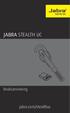 Bruksanvisning jabra.com/stealthuc 2015 GN Netcom A/S. Med ensamrätt. Jabra är ett registrerat varumärke som tillhör GN Netcom A/S. Övriga varumärken som nämns här tillhör deras respektive ägare. Bluetooth
Bruksanvisning jabra.com/stealthuc 2015 GN Netcom A/S. Med ensamrätt. Jabra är ett registrerat varumärke som tillhör GN Netcom A/S. Övriga varumärken som nämns här tillhör deras respektive ägare. Bluetooth
Manual ipad och Netpublicator
 Manual ipad och Netpublicator INNEHÅLLSFÖRTECKNING... Fel! Bokmärket är inte definierat. 1 För att komma igång... 4 1.1 Utseende... 4 1.2 SIM-kort och ipad... 4 2 Sätta igång... 5 2.1 Starta pekplattan...
Manual ipad och Netpublicator INNEHÅLLSFÖRTECKNING... Fel! Bokmärket är inte definierat. 1 För att komma igång... 4 1.1 Utseende... 4 1.2 SIM-kort och ipad... 4 2 Sätta igång... 5 2.1 Starta pekplattan...
INSTALLATIONSGUIDE FIBERKOAX
 INSTALLATIONSGUIDE FIBEKOAX 1 FÖPACKNINGEN INNEHÅLLE TiVo-box TiVo-fjärrkontroll med batterier Dokumentation Nätverkskabel HDMI-kabel Strömkabel med adapter TiVo-antennkabel med skruvkontakt Gå in på comhem.se/
INSTALLATIONSGUIDE FIBEKOAX 1 FÖPACKNINGEN INNEHÅLLE TiVo-box TiVo-fjärrkontroll med batterier Dokumentation Nätverkskabel HDMI-kabel Strömkabel med adapter TiVo-antennkabel med skruvkontakt Gå in på comhem.se/
Nucleus CP810 ljudprocessor och Nucleus CR110 Remote Assistant Handbok för felsökning
 Nucleus CP810 ljudprocessor och Nucleus CR110 Remote Assistant Handbok för felsökning Symboler Notera Viktig information eller råd om handhavande. För enklare och säkrare användning. Tips Sparar tid och
Nucleus CP810 ljudprocessor och Nucleus CR110 Remote Assistant Handbok för felsökning Symboler Notera Viktig information eller råd om handhavande. För enklare och säkrare användning. Tips Sparar tid och
Microsoft Windows 8 Grunder
 WINDOWS 8 GRUNDER Inledning Mål och förkunskaper...5 Pedagogiken...5 Hämta övningsfiler...6 Del 1 1 Introduktion till Windows Grundläggande om operativsystem...7 Starta och avsluta Windows 8...8 Välja
WINDOWS 8 GRUNDER Inledning Mål och förkunskaper...5 Pedagogiken...5 Hämta övningsfiler...6 Del 1 1 Introduktion till Windows Grundläggande om operativsystem...7 Starta och avsluta Windows 8...8 Välja
Fuktsensor för Energikontrollen. Användarmanual
 Fuktsensor för Energikontrollen Användarmanual Innehållsförteckning Om Vattenfalls fuktsensor 3 Kom igång 4 Ladda ner appen 4 Navigera i appen 5 Fuktsensorns stående vyer 6 Fuktsensorns liggande vyer 7
Fuktsensor för Energikontrollen Användarmanual Innehållsförteckning Om Vattenfalls fuktsensor 3 Kom igång 4 Ladda ner appen 4 Navigera i appen 5 Fuktsensorns stående vyer 6 Fuktsensorns liggande vyer 7
Snabbstart. Förpackningens innehåll. Nighthawk X4S AC2600 WiFi VDSL/ADSL Modem Router Modell D7800
 Support Tack för att du köpt den här NETGEAR-produkten. När du har installerat enheten letar du upp serienumret på etiketten på produkten och använder det till att registrera produkten på adressen https://my.netgear.com.
Support Tack för att du köpt den här NETGEAR-produkten. När du har installerat enheten letar du upp serienumret på etiketten på produkten och använder det till att registrera produkten på adressen https://my.netgear.com.
Bluebiit Rocker 4G MANUAL
 MANUAL Bluebiit Rocker 4G MANUAL 2 Bluebiit Rocker 4G manual Garanti: ett år Kontakt: www.bluebiit.com, asiakaspalvelu@bluebiit.com Förord Tack för att du valde Bluebiit product! Vi hoppas att du läser
MANUAL Bluebiit Rocker 4G MANUAL 2 Bluebiit Rocker 4G manual Garanti: ett år Kontakt: www.bluebiit.com, asiakaspalvelu@bluebiit.com Förord Tack för att du valde Bluebiit product! Vi hoppas att du läser
EOS 750D (W) Användarhandbok för Wi-Fi-/NFC-funktion SVENSKA ANVÄNDARHANDBOK
 EOS 750D (W) Användarhandbok för Wi-Fi-/NFC-funktion SVENSKA ANVÄNDARHANDBOK Inledning Så kan du använda funktionerna för trådlöst LAN Med funktionerna för trådlöst LAN i kameran kan du utföra många uppgifter
EOS 750D (W) Användarhandbok för Wi-Fi-/NFC-funktion SVENSKA ANVÄNDARHANDBOK Inledning Så kan du använda funktionerna för trådlöst LAN Med funktionerna för trådlöst LAN i kameran kan du utföra många uppgifter
Guide för Google Cloud Print
 Guide för Google Cloud Print Version 0 SWE Definitioner av symboler Följande symboler används i hela bruksanvisningen: Det här indikerar att det finns en förklaring till hur du hanterar en viss situation
Guide för Google Cloud Print Version 0 SWE Definitioner av symboler Följande symboler används i hela bruksanvisningen: Det här indikerar att det finns en förklaring till hur du hanterar en viss situation
SVENSKA LADDNING PARKOPPLING SAMTAL SAMTALSLOGG MEDDELANDEN RÖST KONTROLL AKTIVITET
 SVENSKA LADDNING PARKOPPLING SAMTAL SAMTALSLOGG MEDDELANDEN RÖST KONTROLL AKTIVITET 06 07 09 11 12 13 14 PULSMÄTARE HITTA MIN TELEFON KAMERA FJÄRRAN APPS MUSIK INSTÄLLNINGAR TEKNISKA DATA 14 15 15 15 16
SVENSKA LADDNING PARKOPPLING SAMTAL SAMTALSLOGG MEDDELANDEN RÖST KONTROLL AKTIVITET 06 07 09 11 12 13 14 PULSMÄTARE HITTA MIN TELEFON KAMERA FJÄRRAN APPS MUSIK INSTÄLLNINGAR TEKNISKA DATA 14 15 15 15 16
Användarhandbok. Linksys PLEK500. Powerline-nätverksadapter
 Användarhandbok Linksys PLEK500 Powerline-nätverksadapter Innehåll Översikt............... 3 Funktioner.................... 3 Så här fungerar Powerline-nätverk........... 4 Exempel på en installation 4
Användarhandbok Linksys PLEK500 Powerline-nätverksadapter Innehåll Översikt............... 3 Funktioner.................... 3 Så här fungerar Powerline-nätverk........... 4 Exempel på en installation 4
INSTALLATIONSGUIDE Compal CH7486e
 INSTALLATIONSGUIDE Compal CH7486e 1 INTRODUKTION Så ska det se ut när det är klart! På bilden ser du hur kablarna ska vara kopplade när du har installerat klart. Följ bara de olika stegen i den här guiden,
INSTALLATIONSGUIDE Compal CH7486e 1 INTRODUKTION Så ska det se ut när det är klart! På bilden ser du hur kablarna ska vara kopplade när du har installerat klart. Följ bara de olika stegen i den här guiden,
B C. D Andra COOLPIX-kameror * 0 76 103. Wireless Mobile Utility (ios) Användarhandbok. D750, D610, D600, D7200, D7100, D5500, D5300, D5200, D3300, Df
 1 Wireless Mobile Utility (ios) Användarhandbok Installera Wireless Mobile Utility på din ios-enhet (iphone, ipad eller ipod touch) för att överföra bilder från en kamera eller fotografera med fjärrstyrning.
1 Wireless Mobile Utility (ios) Användarhandbok Installera Wireless Mobile Utility på din ios-enhet (iphone, ipad eller ipod touch) för att överföra bilder från en kamera eller fotografera med fjärrstyrning.
Kom igång med Telia Touchpoint App. Din guide till installation och användning av de viktigaste funktionerna. TSP-3963_2-1505
 Kom igång med Telia Touchpoint App Din guide till installation och användning av de viktigaste funktionerna. TSP-3963_2-1505 Installera Här får du en enkel guide till hur du installerar Touchpoint App
Kom igång med Telia Touchpoint App Din guide till installation och användning av de viktigaste funktionerna. TSP-3963_2-1505 Installera Här får du en enkel guide till hur du installerar Touchpoint App
Handbok Konftel Ego SVENSKA
 Handbok Konftel Ego SVENSKA OmniSound överlägsen ljudkvalitet Den patenterade ljudoptimeringen OmniSound garanterar att ditt distansmöte får ett imponerande och kristallklart ljud i båda riktningarna,
Handbok Konftel Ego SVENSKA OmniSound överlägsen ljudkvalitet Den patenterade ljudoptimeringen OmniSound garanterar att ditt distansmöte får ett imponerande och kristallklart ljud i båda riktningarna,
MP3-spelare M-Any DAH1200 Nr 100060
 MP3-spelare M-Any DAH1200 Nr 100060 Inkoppling och överföring Börja med att sätta i batteriet. Luckan sitter på undersidan och öppnas genom att man skjuter den åt sidan. Kom ihåg att vända polariteten
MP3-spelare M-Any DAH1200 Nr 100060 Inkoppling och överföring Börja med att sätta i batteriet. Luckan sitter på undersidan och öppnas genom att man skjuter den åt sidan. Kom ihåg att vända polariteten
ipod shuffle Användarhandbok
 ipod shuffle Användarhandbok Innehåll 5 Kapitel 1: Om ipod shuffle 6 Nyheter i ipod shuffle 7 Kapitel 2: Grundläggande om ipod shuffle 7 ipod shuffle i överblick 8 Använda reglagen på ipod shuffle Controls
ipod shuffle Användarhandbok Innehåll 5 Kapitel 1: Om ipod shuffle 6 Nyheter i ipod shuffle 7 Kapitel 2: Grundläggande om ipod shuffle 7 ipod shuffle i överblick 8 Använda reglagen på ipod shuffle Controls
DI-784 11a/11g Dualband 108Mbps trådlös router
 Denna produkt kan installeras med hjälp av en vanlig webbläsare, t.ex. Internet Explorer 6 eller Netscape Navigator 6.2.3. Innan du börjar DI-784 11a/11g Dualband 108Mbps trådlös router 1. Tack för att
Denna produkt kan installeras med hjälp av en vanlig webbläsare, t.ex. Internet Explorer 6 eller Netscape Navigator 6.2.3. Innan du börjar DI-784 11a/11g Dualband 108Mbps trådlös router 1. Tack för att
Copyright 2013 Hewlett-Packard Development Company, L.P. Villkor för programvaran. Produktmeddelande
 Användarhandbok Copyright 2013 Hewlett-Packard Development Company, L.P. Bluetooth är ett varumärke som tillhör ägaren och som används av Hewlett- Packard Company på licens. Google är ett varumärke som
Användarhandbok Copyright 2013 Hewlett-Packard Development Company, L.P. Bluetooth är ett varumärke som tillhör ägaren och som används av Hewlett- Packard Company på licens. Google är ett varumärke som
Rekonditionering. Handi Note 4. Art.nr 706425. Rev B SE
 Instruktion Rekonditionering Handi Note 4 Art.nr 706425 Rev B SE Innehållsförteckning 1. Inledning... 3 1.1 Viktig information... 3 1.2 Licens... 3 1.3 Förlängning av licensen... 3 2 Medföljande delar...
Instruktion Rekonditionering Handi Note 4 Art.nr 706425 Rev B SE Innehållsförteckning 1. Inledning... 3 1.1 Viktig information... 3 1.2 Licens... 3 1.3 Förlängning av licensen... 3 2 Medföljande delar...
BLUETOOTH SPEAKER BLUEBEAT GSB 110
 BLUETOOTH SPEAKER BLUEBEAT GSB 110 SV 2 8 + A AUX IN MICRO USB 3 5 SÄKERHET OCH INSTALLATION 5 RF-exponeringsvarning 5 Viktig varningsinformation om batteri 6 ÖVERSIKT 6 Kompatibilitet med Bluetooth-enhet
BLUETOOTH SPEAKER BLUEBEAT GSB 110 SV 2 8 + A AUX IN MICRO USB 3 5 SÄKERHET OCH INSTALLATION 5 RF-exponeringsvarning 5 Viktig varningsinformation om batteri 6 ÖVERSIKT 6 Kompatibilitet med Bluetooth-enhet
Högtalare bluetooth till Micro Rolltak, MEMOactive, Handifon P och Handi Defy+
 Bruksanvisning Högtalare bluetooth till Micro Rolltak, MEMOactive, Handifon P och Handi Defy+ Art.nr: 105123 Rev C SE Innehåll Om Högtalaren... 3 Kompatibilitet... 4 Laddare... 4 Koppla till ström... 4
Bruksanvisning Högtalare bluetooth till Micro Rolltak, MEMOactive, Handifon P och Handi Defy+ Art.nr: 105123 Rev C SE Innehåll Om Högtalaren... 3 Kompatibilitet... 4 Laddare... 4 Koppla till ström... 4
EDS1130 IP-kamera. Snabbguide. Svenska Version 1.0
 50185 2015-05-26 EDS1130 IP-kamera Snabbguide Paketet innehåller...2 Minimikrav...2 Kamerans delar...2 Kontroll innan installation...3 Anslut till routern...4-5 EnViewer Finder installation...6-7 Anslut
50185 2015-05-26 EDS1130 IP-kamera Snabbguide Paketet innehåller...2 Minimikrav...2 Kamerans delar...2 Kontroll innan installation...3 Anslut till routern...4-5 EnViewer Finder installation...6-7 Anslut
Bruksanvisning. Applikationsplats
 Bruksanvisning Applikationsplats INNEHÅLL Hur handboken ska läsas...2 Symboler i handboken...2 Friskrivningsklausul... 3 Anmärkningar...3 Vad du kan göra på applikationsplatsen... 4 Innan du öppnar applikationsplatsen...
Bruksanvisning Applikationsplats INNEHÅLL Hur handboken ska läsas...2 Symboler i handboken...2 Friskrivningsklausul... 3 Anmärkningar...3 Vad du kan göra på applikationsplatsen... 4 Innan du öppnar applikationsplatsen...
WINDOWS 8.1. Grunder
 WINDOWS 8.1 Grunder EXCEL 2013 Grunder INLEDNING Mål och förkunskaper...5 Pedagogiken...5 Hämta övningsfiler...6 1 INTRODUKTION TILL WINDOWS Grundläggande om operativsystem...7 Starta och avsluta Windows
WINDOWS 8.1 Grunder EXCEL 2013 Grunder INLEDNING Mål och förkunskaper...5 Pedagogiken...5 Hämta övningsfiler...6 1 INTRODUKTION TILL WINDOWS Grundläggande om operativsystem...7 Starta och avsluta Windows
Installation av. Vitec Online
 Installation av Vitec Online Innehållsförteckning Inledning... 3 Allmän konfiguration av router och brandvägg... 4 Installera Vitec Online Server... 6 Lösenord för inloggning i Mäklarsystemet... 9 Klientinstallation...
Installation av Vitec Online Innehållsförteckning Inledning... 3 Allmän konfiguration av router och brandvägg... 4 Installera Vitec Online Server... 6 Lösenord för inloggning i Mäklarsystemet... 9 Klientinstallation...
Snabbhandledning. Svenska VTE-1016
 Snabbhandledning Svenska VTE-1016 7025691 1 Så låt oss komma igång! Anslut din handkontroll till ditt PlayStation TVsystem Du kan använda den trådlösa handkontrollen DUALSHOCK 3 eller DUALSHOCK 4 med ditt
Snabbhandledning Svenska VTE-1016 7025691 1 Så låt oss komma igång! Anslut din handkontroll till ditt PlayStation TVsystem Du kan använda den trådlösa handkontrollen DUALSHOCK 3 eller DUALSHOCK 4 med ditt
INNEHÅLLSFÖRTECKNING. 82 scala rider Qz
 Qz Användarmanual INNEHÅLLSFÖRTECKNING 1. INTRODUKTION...83 2. LADDNING AV SCALA RIDER...83 3. CARDO COMMUNITY -PLATTFORM...84 4. KOM IGÅNG...84 4.1 STATUSLAMPA...84 4.2 ALLMÄNNA FUNKTIONER...85 4.3 LJUDKÄLLOR
Qz Användarmanual INNEHÅLLSFÖRTECKNING 1. INTRODUKTION...83 2. LADDNING AV SCALA RIDER...83 3. CARDO COMMUNITY -PLATTFORM...84 4. KOM IGÅNG...84 4.1 STATUSLAMPA...84 4.2 ALLMÄNNA FUNKTIONER...85 4.3 LJUDKÄLLOR
Funktioner. Parametrar
 Funktioner ScandLarm Air IP kamera stöds av WiFi och LAN-nätverk, gör att den lätt kan besökas globalt. Sammarbetet mellan ScandLarm Air IP kamera och den mobila appensmarta larmsystemet och den mobila
Funktioner ScandLarm Air IP kamera stöds av WiFi och LAN-nätverk, gör att den lätt kan besökas globalt. Sammarbetet mellan ScandLarm Air IP kamera och den mobila appensmarta larmsystemet och den mobila
Ethernet-anslutning. För mer information om skrivarens Ethernet-funktion klickar du på avsnittet nedan: Ethernet-lampor. nätverkskonfigurationssida
 Ethernet innehållsförteckning Ethernet-anslutning Med hjälp av skrivarens inbyggda Ethernet-funktion kan du ansluta skrivaren direkt till ett Ethernet-nätverk utan hjälp från en extern skrivarserver. För
Ethernet innehållsförteckning Ethernet-anslutning Med hjälp av skrivarens inbyggda Ethernet-funktion kan du ansluta skrivaren direkt till ett Ethernet-nätverk utan hjälp från en extern skrivarserver. För
Komma igång. 9247672, Utgåva 2 SV. Nokia N73-1
 Komma igång 9247672, Utgåva 2 SV Nokia N73-1 Knappar och delar (framsida och sida) Modellnummer: Nokia N73-1. Nedan kallad Nokia N73. 1 Ljussensor 2 Sekundär kamera med lägre upplösning 3 Väljarknappar
Komma igång 9247672, Utgåva 2 SV Nokia N73-1 Knappar och delar (framsida och sida) Modellnummer: Nokia N73-1. Nedan kallad Nokia N73. 1 Ljussensor 2 Sekundär kamera med lägre upplösning 3 Väljarknappar
Guide för mobil utskrift och skanning för Brother iprint&scan
 Guide för mobil utskrift och skanning för Brother iprint&scan Version I SWE Definitioner av anmärkningar Vi använder obs-anmärkningar på följande sätt i den här bruksanvisningen: anger krav på driftmiljön,
Guide för mobil utskrift och skanning för Brother iprint&scan Version I SWE Definitioner av anmärkningar Vi använder obs-anmärkningar på följande sätt i den här bruksanvisningen: anger krav på driftmiljön,
FIBER. Installationshandbok. Rev. 2016.02
 FIBER Installationshandbok Rev. 2016.02 Bekräftelse Hej Vi vill meddela dig att din Fiberanslutning är klar för användning! Beställda tjänster är nu inkopplade och är klara att användas. Är detta fel så
FIBER Installationshandbok Rev. 2016.02 Bekräftelse Hej Vi vill meddela dig att din Fiberanslutning är klar för användning! Beställda tjänster är nu inkopplade och är klara att användas. Är detta fel så
Navi 900 IntelliLink, Touch R700 IntelliLink Vanliga frågor
 Index TOC 1. Audio Q: Hur ändrar jag ljudkälla, exempelvis från FM-radio till USB-musik? A: Genom att trycka på RADIO-knappen kan du bläddra bland alla tillgängliga radiokällor. Genom att trycka på MEDIA-knappen
Index TOC 1. Audio Q: Hur ändrar jag ljudkälla, exempelvis från FM-radio till USB-musik? A: Genom att trycka på RADIO-knappen kan du bläddra bland alla tillgängliga radiokällor. Genom att trycka på MEDIA-knappen
Mobil lagerhantering med streckkodsskanner
 Mobil lagerhantering med streckkodsskanner Innehåll: Konfigurering; skanner och Bluetooth 3 Inventering 4-7 Inleverans 8-10 Plock och Pack 11-12 Hyllplatshantering 13 2 Konfigurering Tänk på att denna
Mobil lagerhantering med streckkodsskanner Innehåll: Konfigurering; skanner och Bluetooth 3 Inventering 4-7 Inleverans 8-10 Plock och Pack 11-12 Hyllplatshantering 13 2 Konfigurering Tänk på att denna
LW053 Sweex Wireless LAN USB 2.0 Adapter 54 Mbps
 Svensk version LW053 Sweex Wireless LAN USB 2.0 Adapter 54 Mbps Inledning Först och främst tackar vi till ditt köp av denna Sweex Wireless LAN USB 2.0 Adapter 54 Mbps. Med denna Wireless LAN Adapter kan
Svensk version LW053 Sweex Wireless LAN USB 2.0 Adapter 54 Mbps Inledning Först och främst tackar vi till ditt köp av denna Sweex Wireless LAN USB 2.0 Adapter 54 Mbps. Med denna Wireless LAN Adapter kan
TTS är stolta över att ingå i
 Garanti & Support Denna produkt är försedd med ett års garanti för fel som uppstår vid normal användning. Att missbruka enheten Easi-Speak Pro eller att öppna den gör garantin ogiltig. Allt arbete utöver
Garanti & Support Denna produkt är försedd med ett års garanti för fel som uppstår vid normal användning. Att missbruka enheten Easi-Speak Pro eller att öppna den gör garantin ogiltig. Allt arbete utöver
INSTRUKTIONSMANUAL. TOWER HÖGTALARE MED ipod/iphone DOCKNING & PLL FM STEREO RADIO MODELL: IPT-400
 INSTRUKTIONSMANUAL 1 2 7 8 9 TOWER HÖGTALARE MED ipod/iphone DOCKNING & PLL FM STEREO RADIO 34 5 6 MODELL: IPT-400 10 11 12 13 14 15 16 Vänligen läs följande instruktioner innan du börjar använda din enhet.
INSTRUKTIONSMANUAL 1 2 7 8 9 TOWER HÖGTALARE MED ipod/iphone DOCKNING & PLL FM STEREO RADIO 34 5 6 MODELL: IPT-400 10 11 12 13 14 15 16 Vänligen läs följande instruktioner innan du börjar använda din enhet.
CAMZWEXT3 version 2 CCTV Säkerhetssystem med ljud och rörelse detektor samt videoaktivering.
 CAMZWEXT3 version 2 CCTV Säkerhetssystem med ljud och rörelse detektor samt videoaktivering. 1 Introduktion CAMZWEXT2 är ett användarvänligt kamerasystem som är lätt att installera. CAMZWEXT3 innehåller
CAMZWEXT3 version 2 CCTV Säkerhetssystem med ljud och rörelse detektor samt videoaktivering. 1 Introduktion CAMZWEXT2 är ett användarvänligt kamerasystem som är lätt att installera. CAMZWEXT3 innehåller
VIKTIG INFO GÄLLANDE OMKOPPLINGEN TILL DET ÖPPNA NÄTET
 VIKTIG INFO GÄLLANDE OMKOPPLINGEN TILL DET ÖPPNA NÄTET Installation av hemmaswitch Vi har/kommer att installera en hemmaswitch hos dig, den ser ut som på bilden här intill. När omkopplingen till Open Universe
VIKTIG INFO GÄLLANDE OMKOPPLINGEN TILL DET ÖPPNA NÄTET Installation av hemmaswitch Vi har/kommer att installera en hemmaswitch hos dig, den ser ut som på bilden här intill. När omkopplingen till Open Universe
Användarhandbok Nokia Musik
 Användarhandbok Nokia Musik Utgåva 1.0 SV Komma igång med Nokia Musik-appen Med Nokia Musik kan du upptäcka ny musik och fortsätta lyssna på dina gamla favoriter. Du kan ladda ned Nokia Musik gratis från
Användarhandbok Nokia Musik Utgåva 1.0 SV Komma igång med Nokia Musik-appen Med Nokia Musik kan du upptäcka ny musik och fortsätta lyssna på dina gamla favoriter. Du kan ladda ned Nokia Musik gratis från
55200 Inspelningsbar microfon
 55200 Inspelningsbar microfon Lär känna Easi-Speak Innehåll: Inbyggd högtalare Mikrofon Volymknappar Hörlursuttag På-/av-knapp Statuslampa Röd inspelningsknapp Grön uppspelningsknapp USB-anslutning Föregående
55200 Inspelningsbar microfon Lär känna Easi-Speak Innehåll: Inbyggd högtalare Mikrofon Volymknappar Hörlursuttag På-/av-knapp Statuslampa Röd inspelningsknapp Grön uppspelningsknapp USB-anslutning Föregående
KULFORMAD HÖGTALARE. Bluetooth-högtalare med NFC-teknik. Användarhandbok
 Bluetooth-högtalare med NFC-teknik Användarhandbok Bäste kund, Tack för att du köpt en IRC-produkt. Vi är mycket glada att du har valt en av våra produkter. Vi är säkra på att du kommer att ha mycket glädje
Bluetooth-högtalare med NFC-teknik Användarhandbok Bäste kund, Tack för att du köpt en IRC-produkt. Vi är mycket glada att du har valt en av våra produkter. Vi är säkra på att du kommer att ha mycket glädje
Komma igång med Eventor
 Guide Eventor Komma igång med Eventor Version 2.0, 2013-10-07 Starta med startsidan På Eventors startsida finns en kortare guide över hur du skaffar användarkonto och hur du loggar in. Börja med den för
Guide Eventor Komma igång med Eventor Version 2.0, 2013-10-07 Starta med startsidan På Eventors startsida finns en kortare guide över hur du skaffar användarkonto och hur du loggar in. Börja med den för
ÅGIT PRESENTERAR FILR SMIDIG OCH SÄKER FILÅTKOMST OCH DELNING
 ÅGIT PRESENTERAR FILR SMIDIG OCH SÄKER FILÅTKOMST OCH DELNING Novell Filr är som Dropbox, men betydligt säkrare. Från och med nu kan alla anställda och studerande inom Ålands gymnasium arbeta med sina
ÅGIT PRESENTERAR FILR SMIDIG OCH SÄKER FILÅTKOMST OCH DELNING Novell Filr är som Dropbox, men betydligt säkrare. Från och med nu kan alla anställda och studerande inom Ålands gymnasium arbeta med sina
ZoomText 10.1 Snabbguide Tillägg
 ZoomText 10.1 Snabbguide Tillägg Detta tillägg till ZoomText 10 Snabbguide beskriver de nya funktionerna och andra ändringar som hör till ZoomText 10.1. För grundinformation som hur man installerar och
ZoomText 10.1 Snabbguide Tillägg Detta tillägg till ZoomText 10 Snabbguide beskriver de nya funktionerna och andra ändringar som hör till ZoomText 10.1. För grundinformation som hur man installerar och
ANVÄNDARMANUAL. handdatorer i ängs- och betesmarksinventeringen. för
 ANVÄNDARMANUAL handdatorer i ängs- och betesmarksinventeringen för Ändringshantering Ansvarig för dokumentet: Maria Hall Diemer Datum Ändring Ansvarig 2010-05-11 Dokumentet skapades (version 1.0.0) Edward
ANVÄNDARMANUAL handdatorer i ängs- och betesmarksinventeringen för Ändringshantering Ansvarig för dokumentet: Maria Hall Diemer Datum Ändring Ansvarig 2010-05-11 Dokumentet skapades (version 1.0.0) Edward
